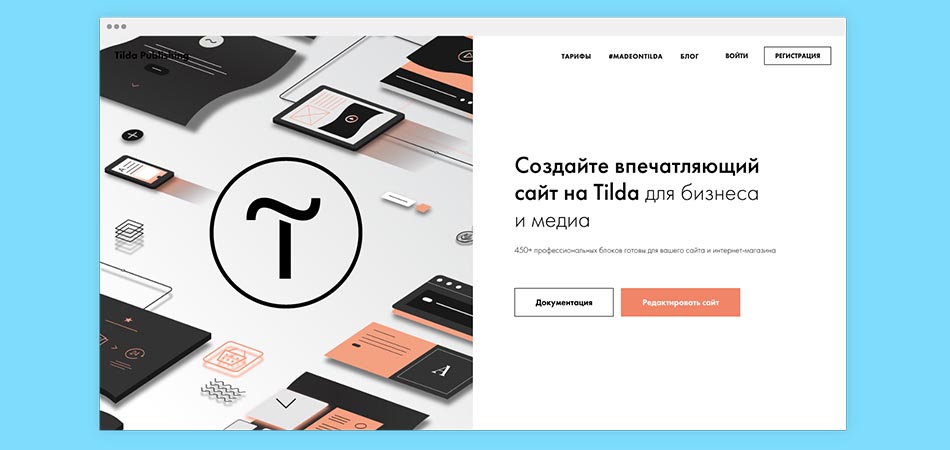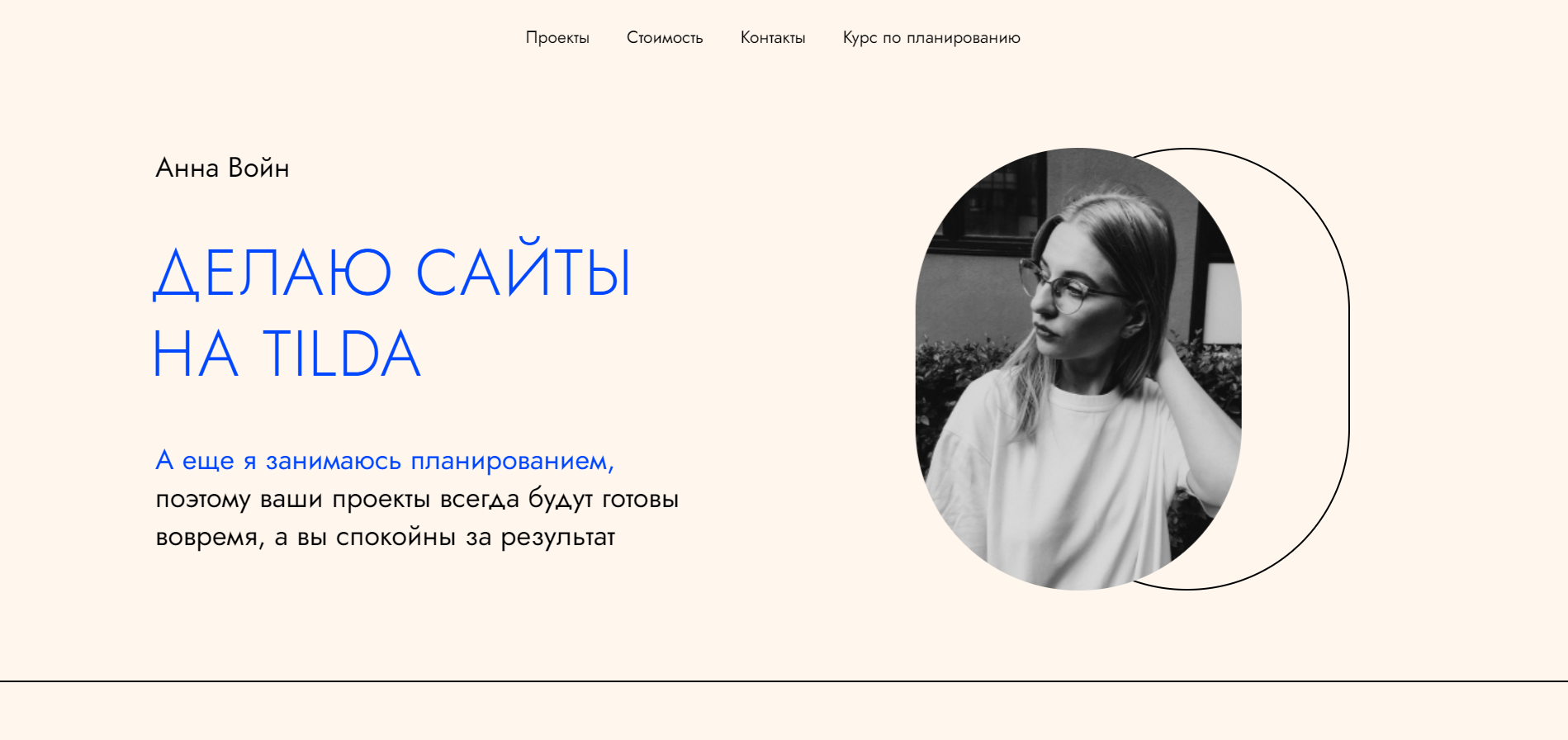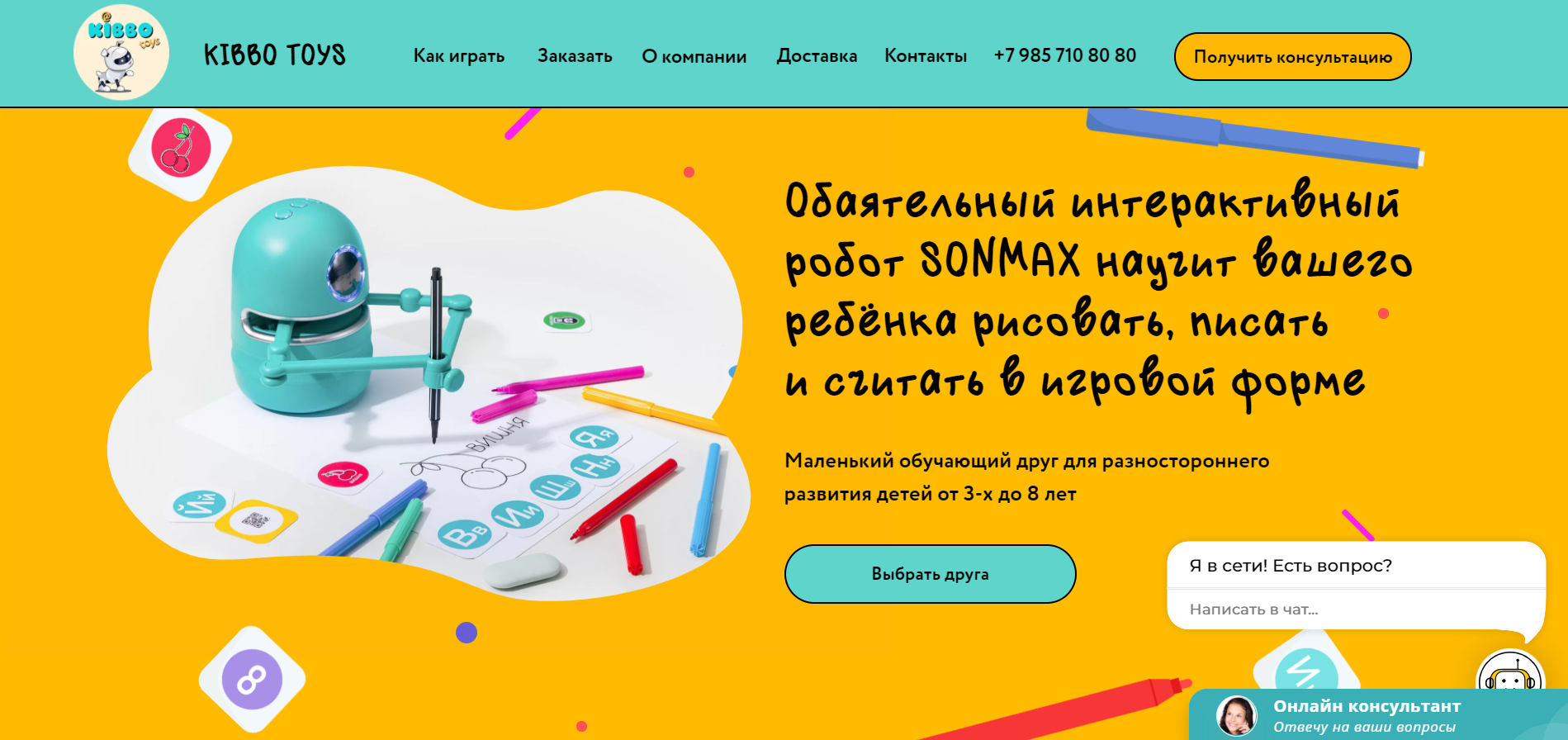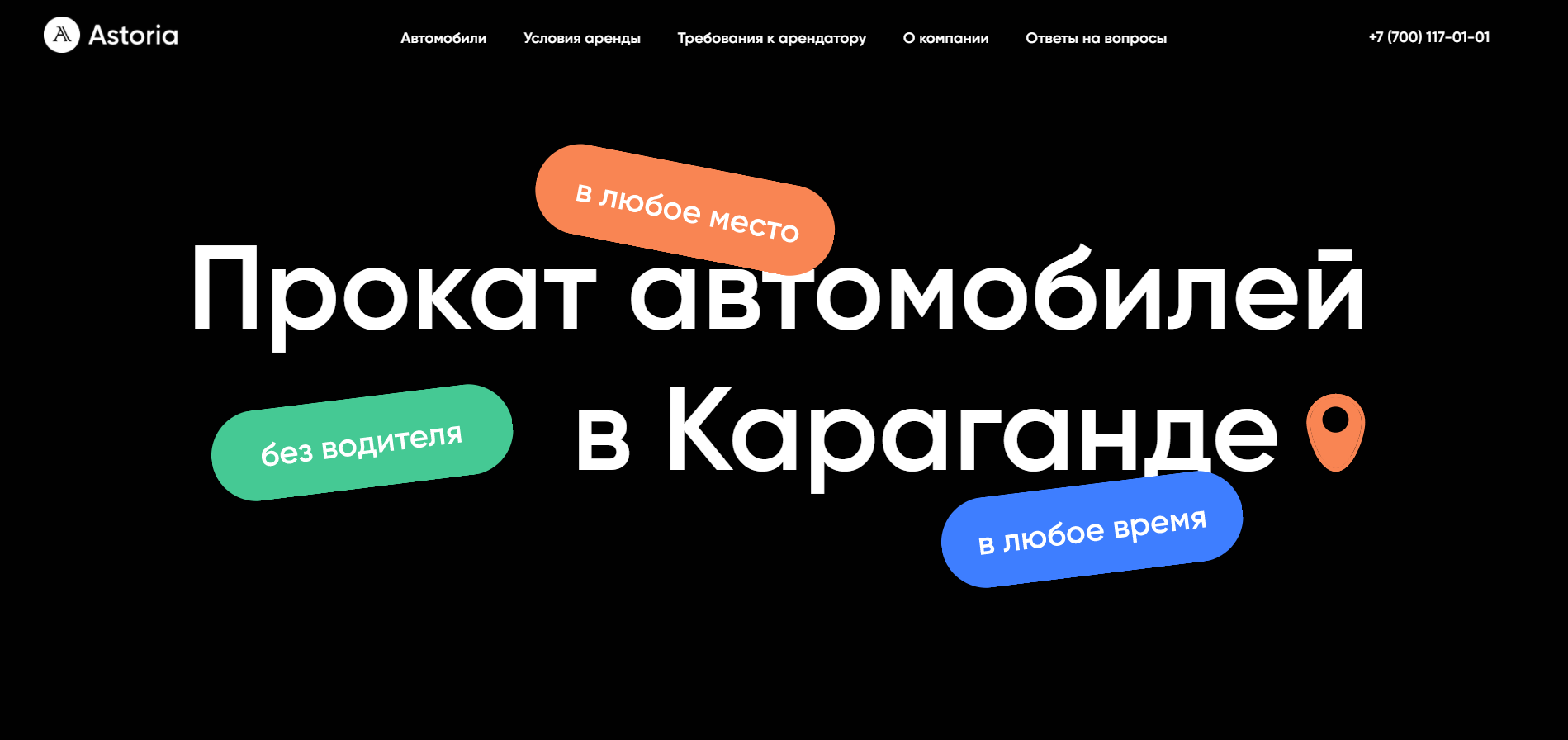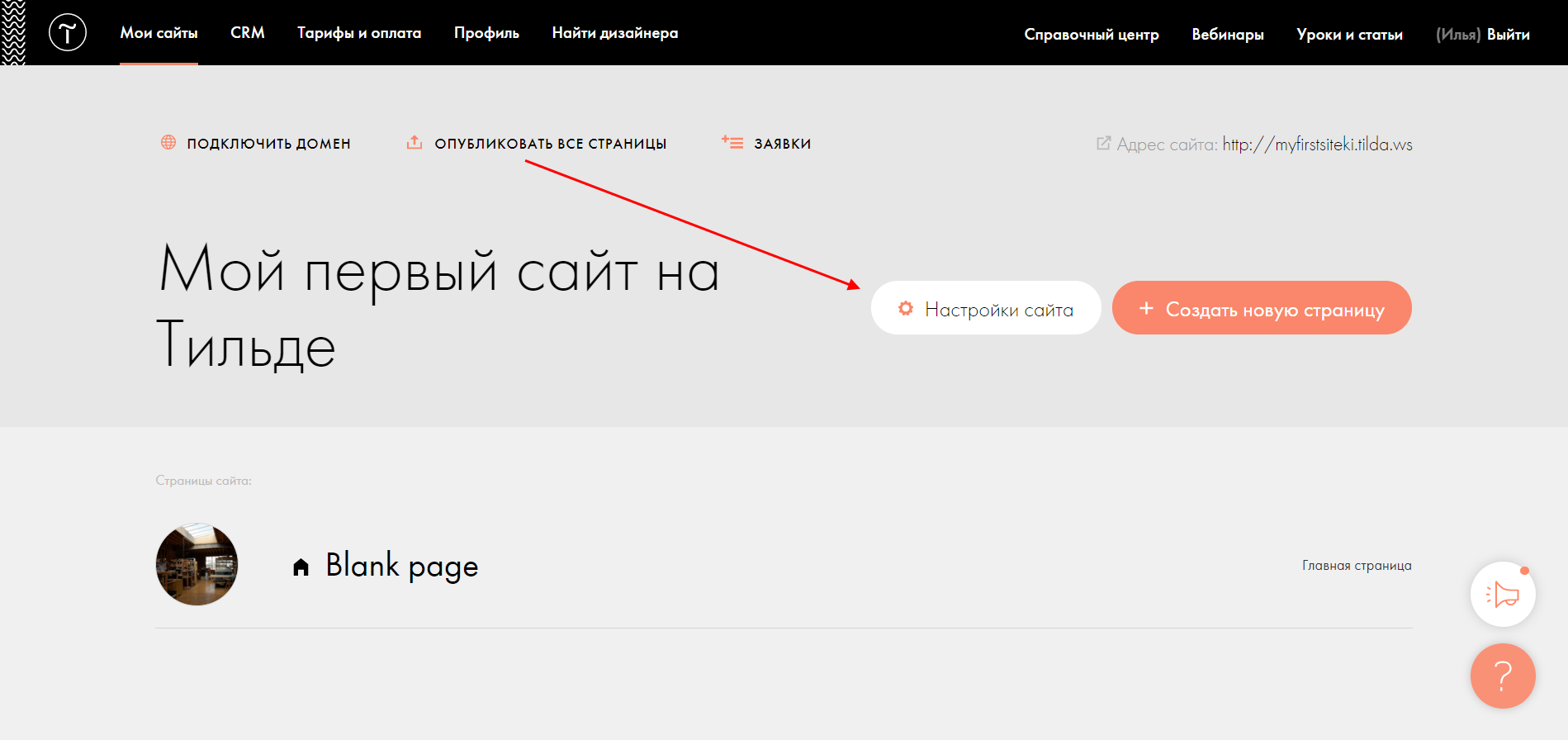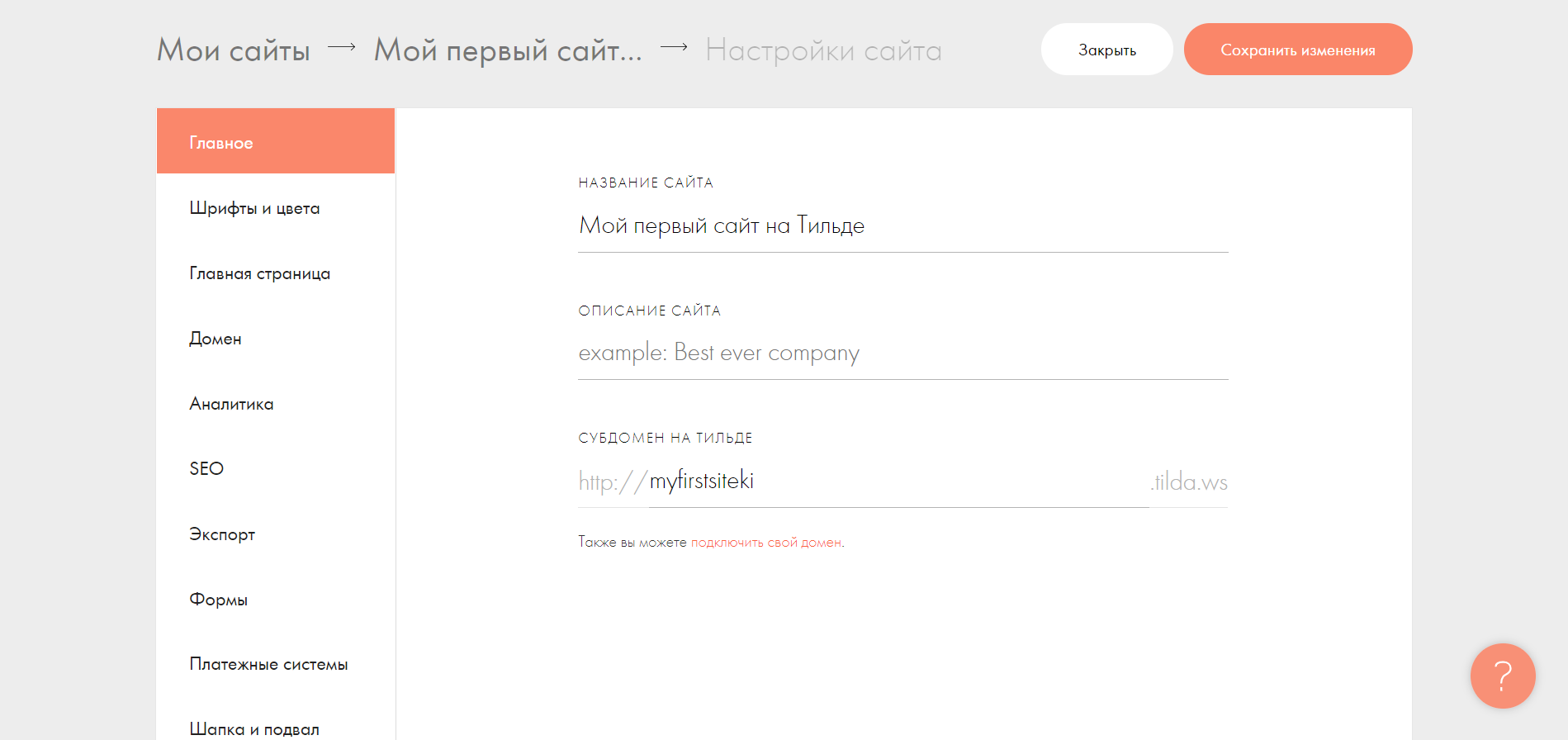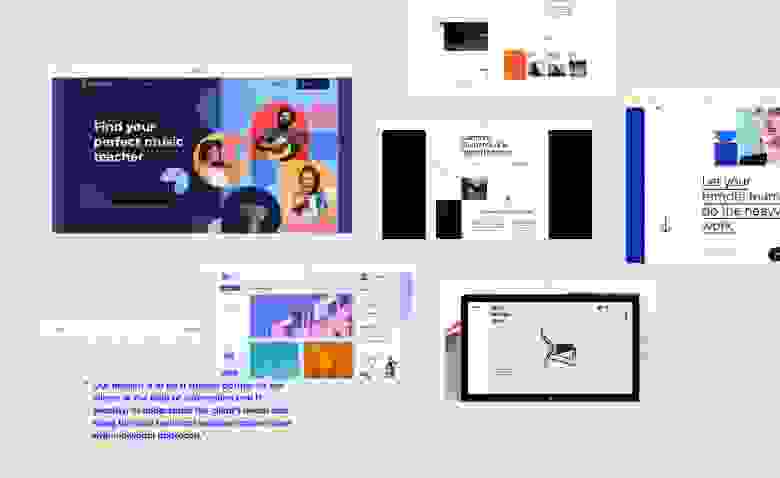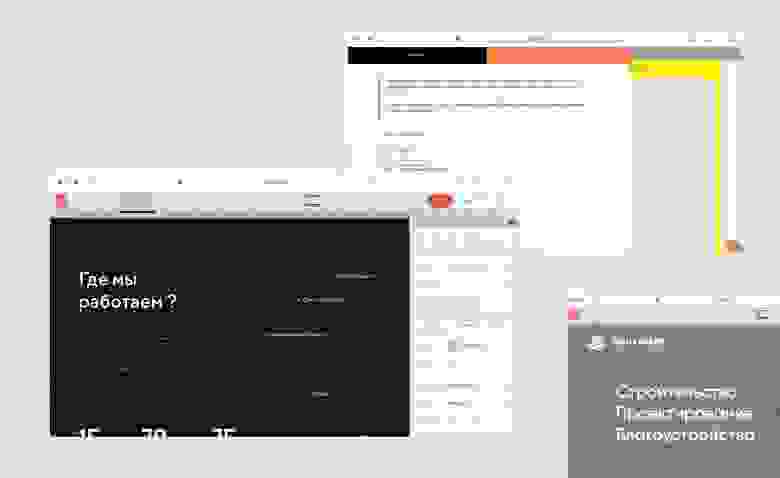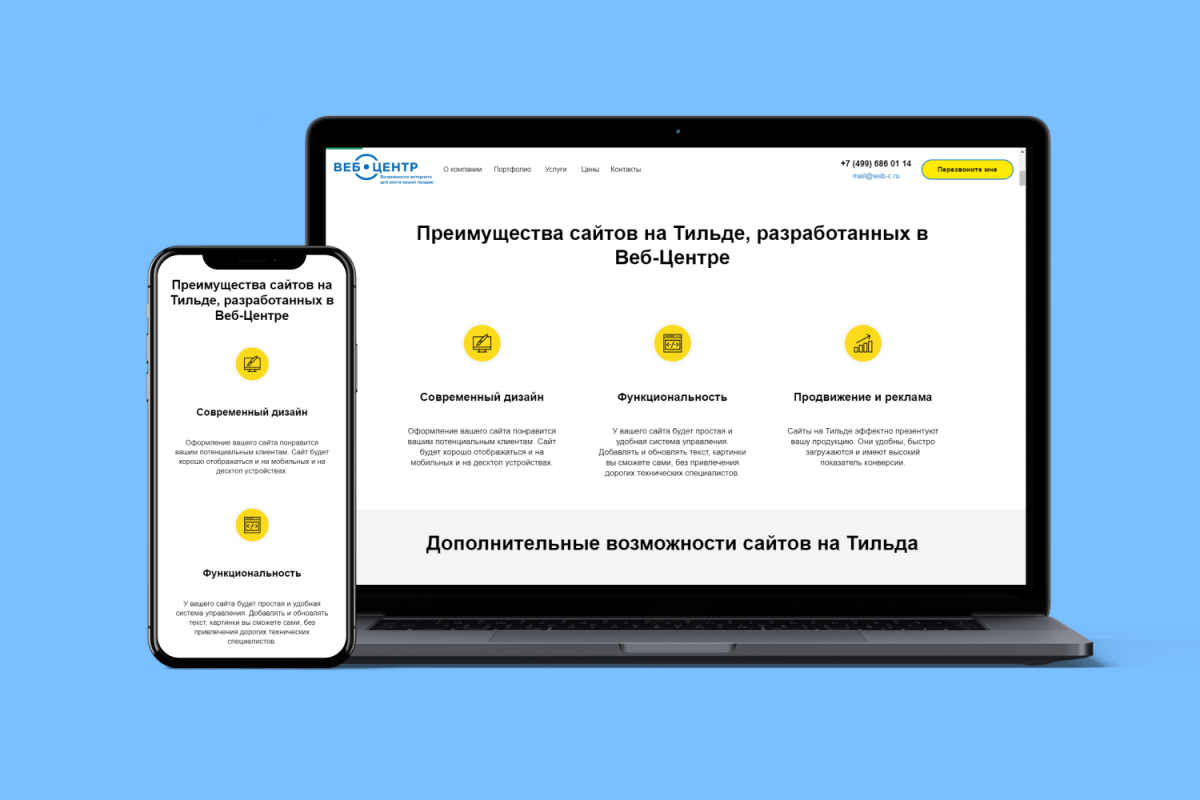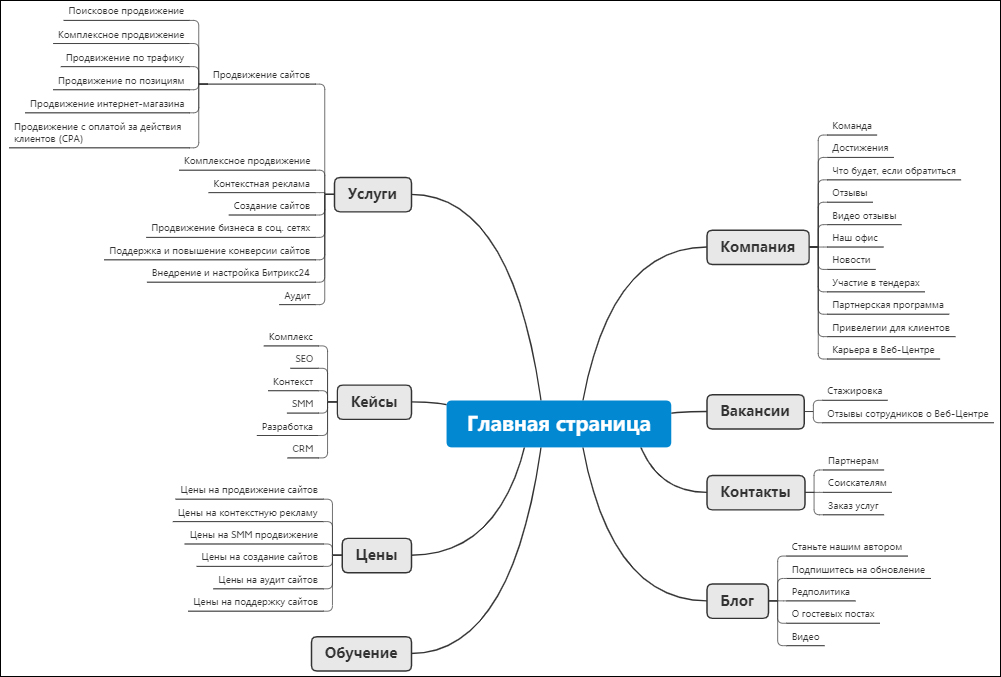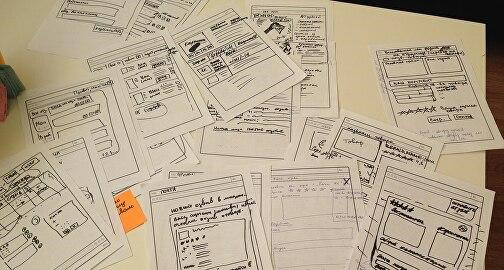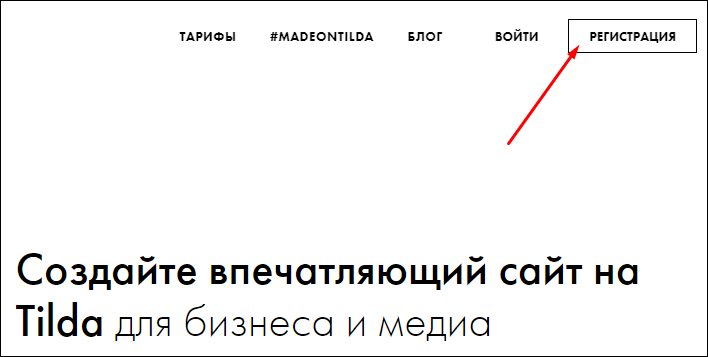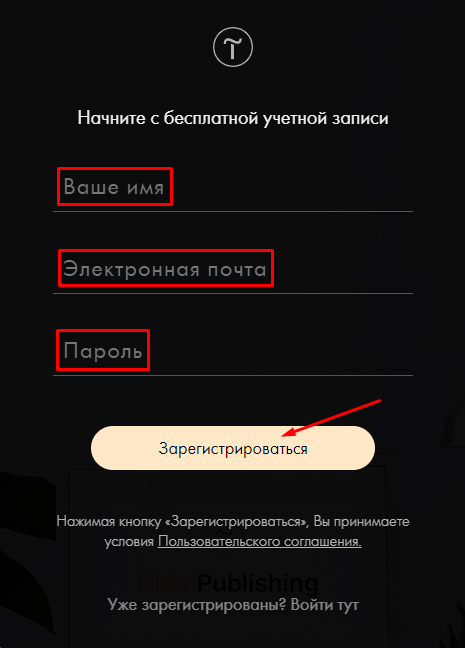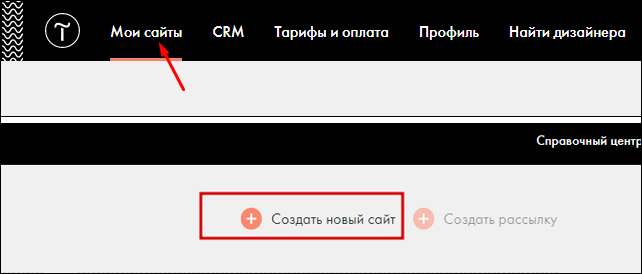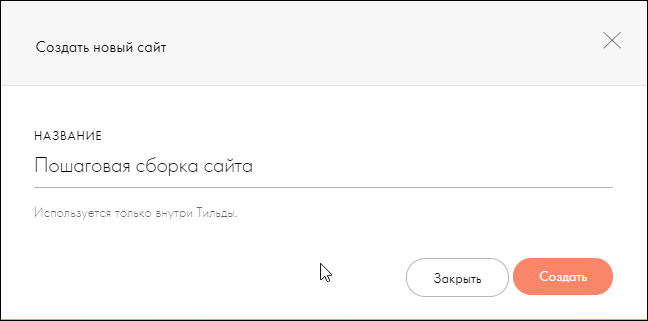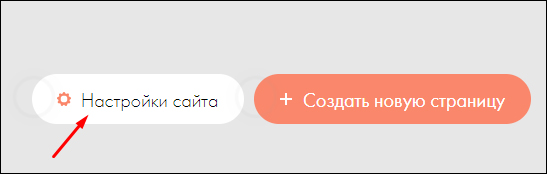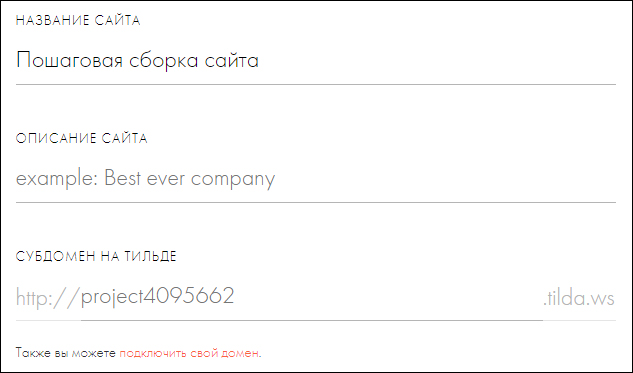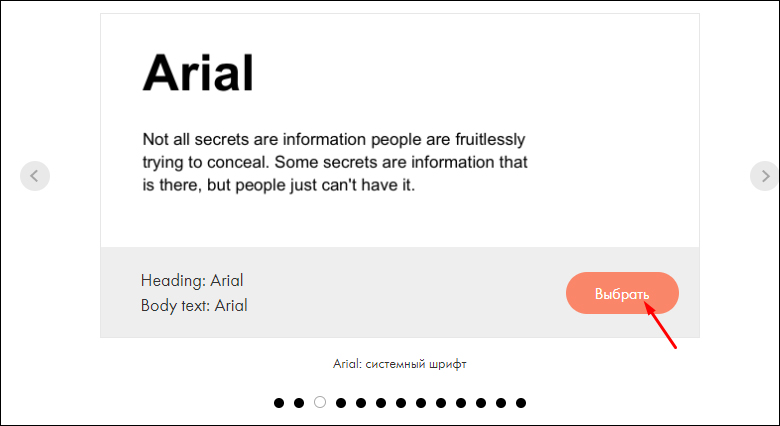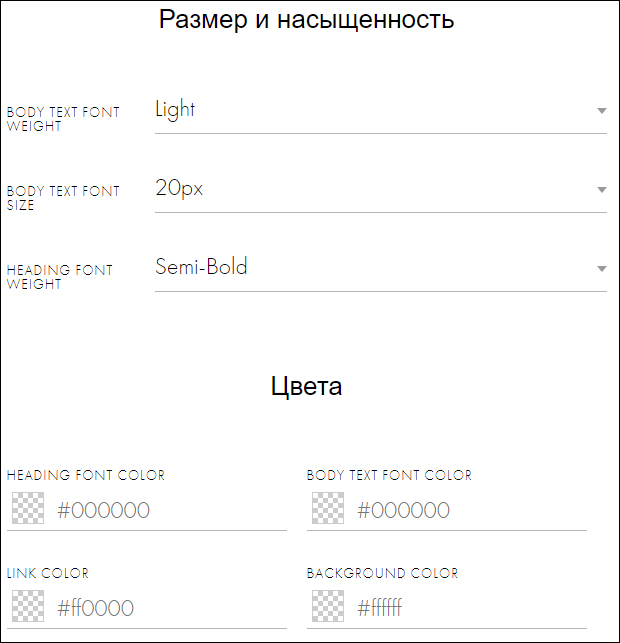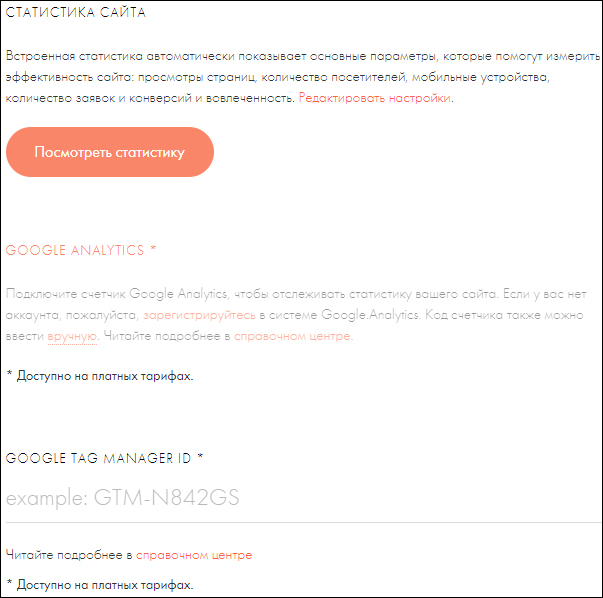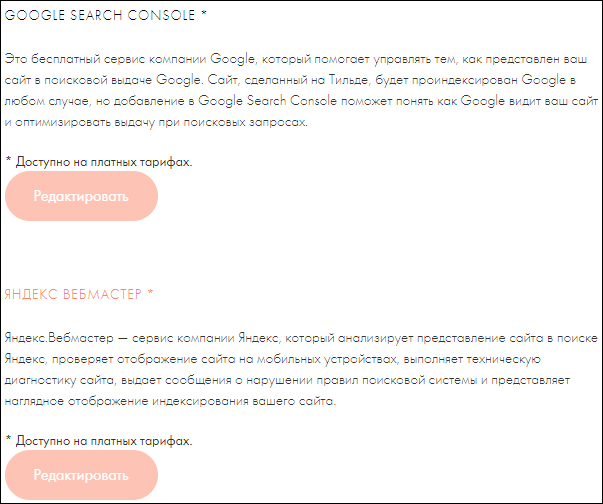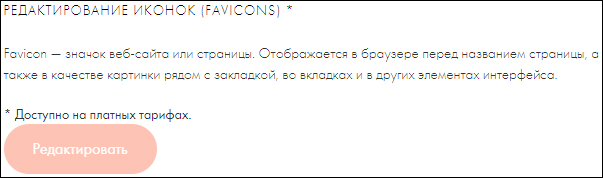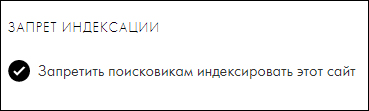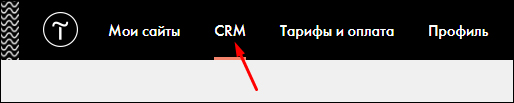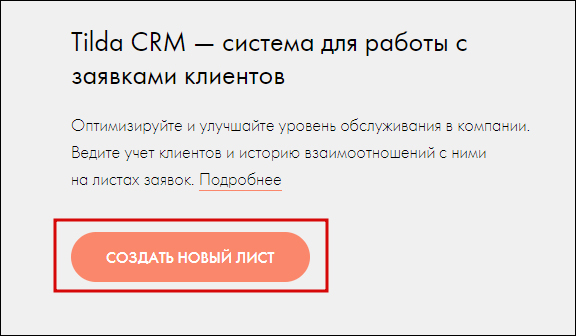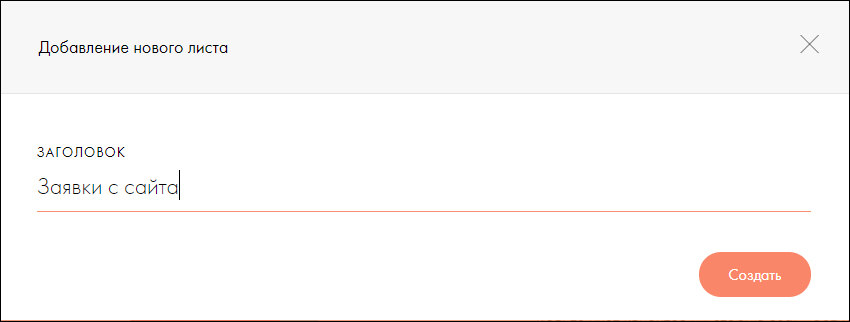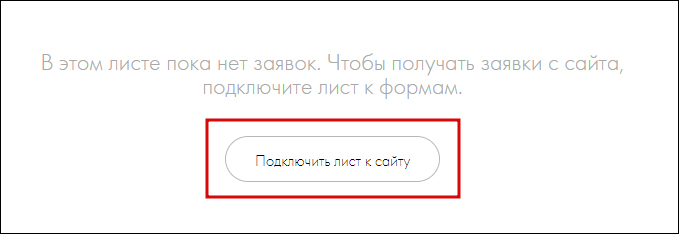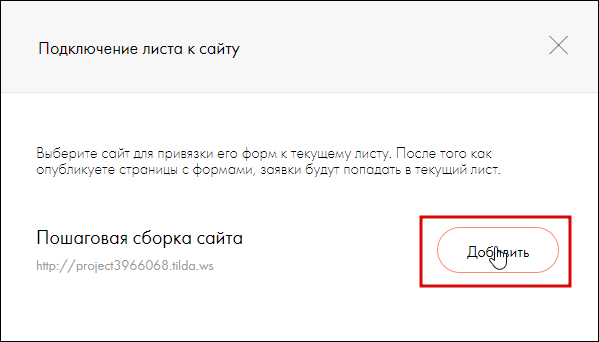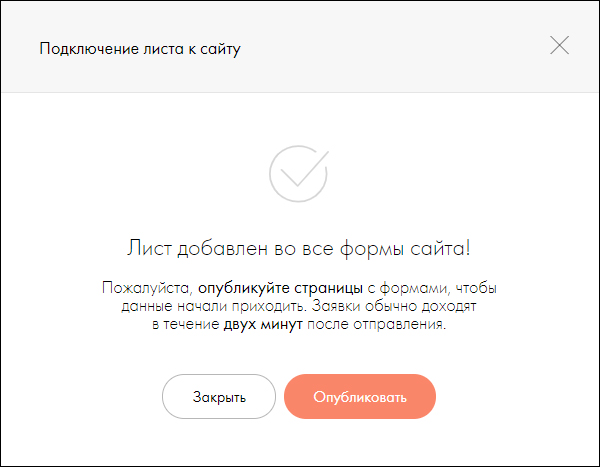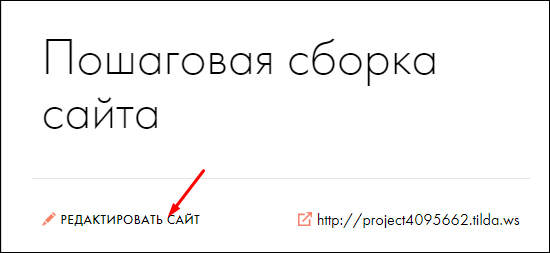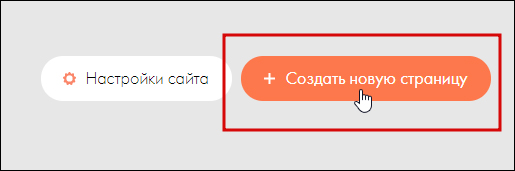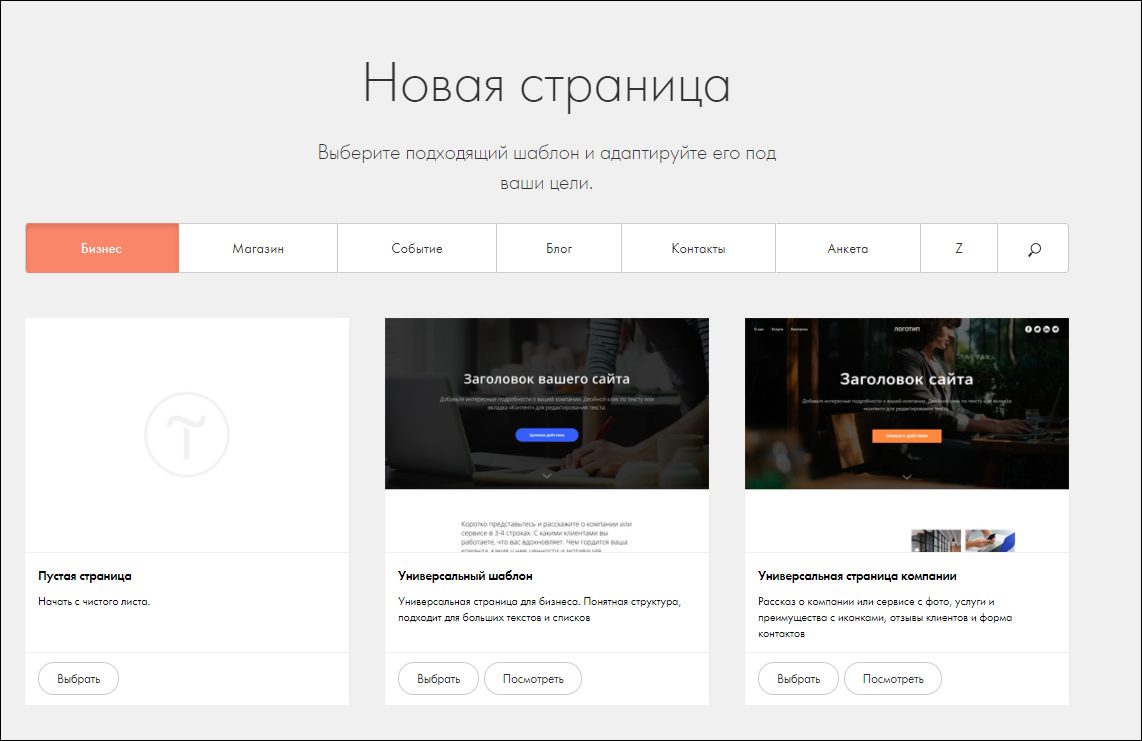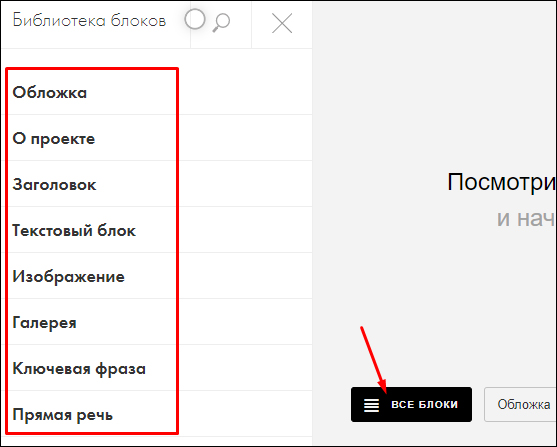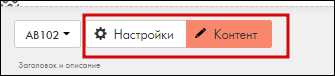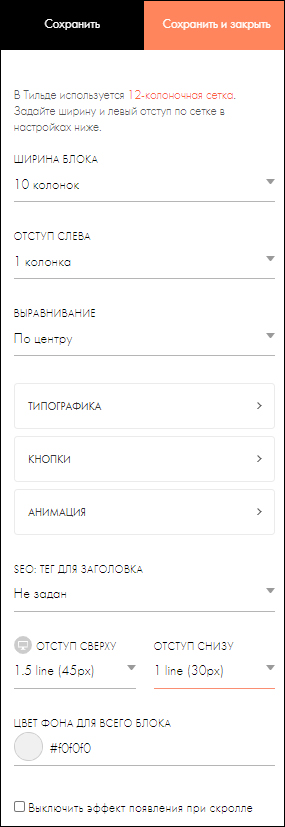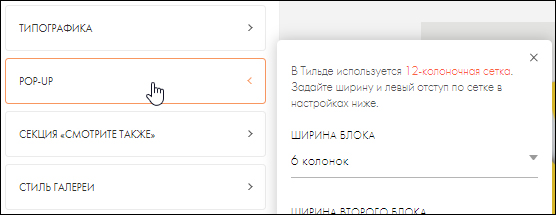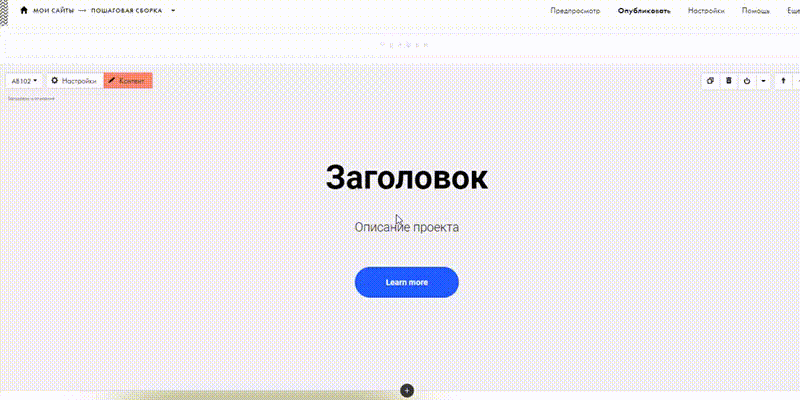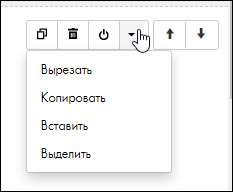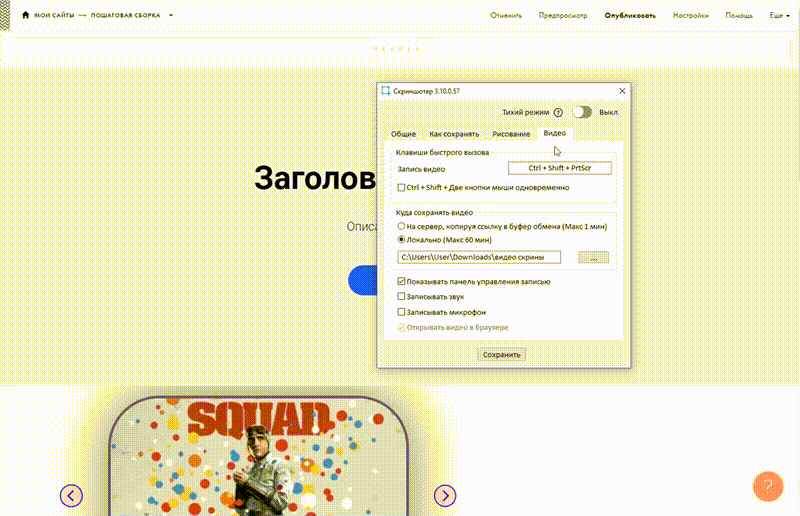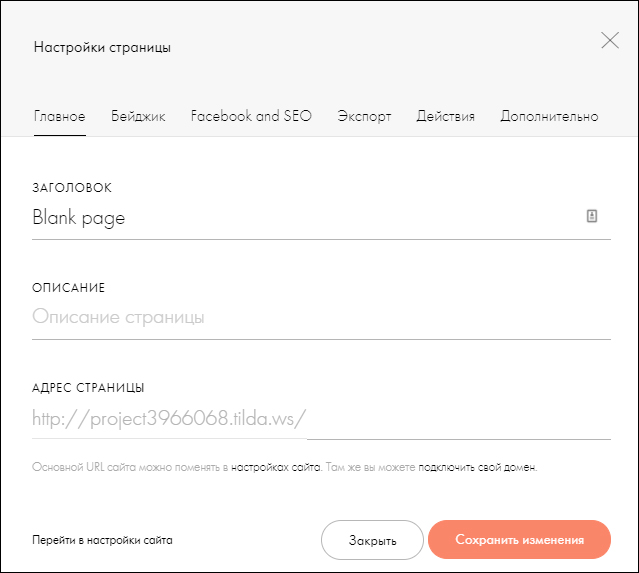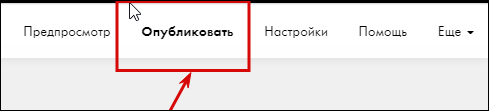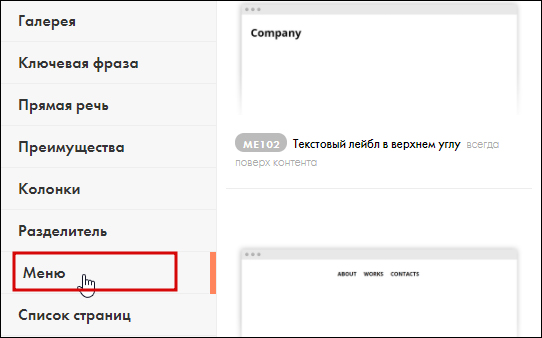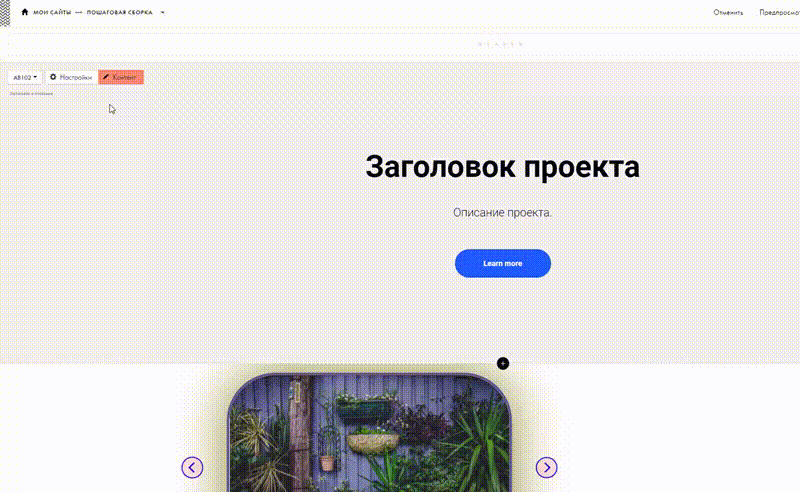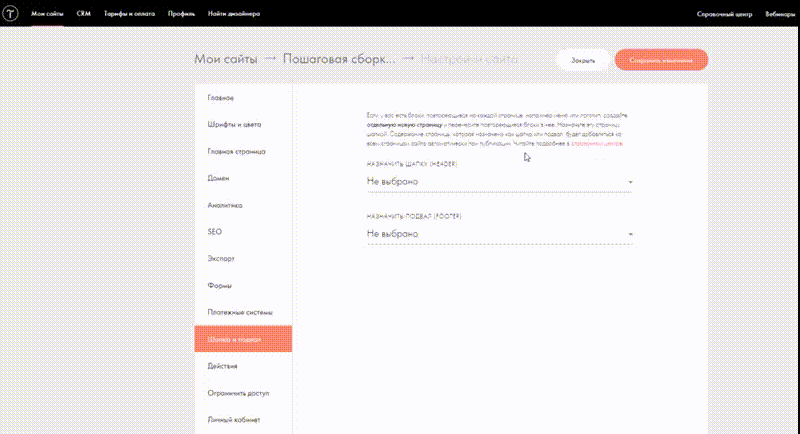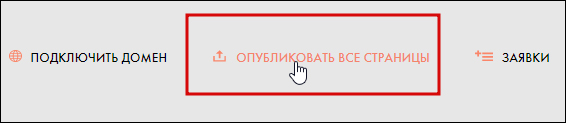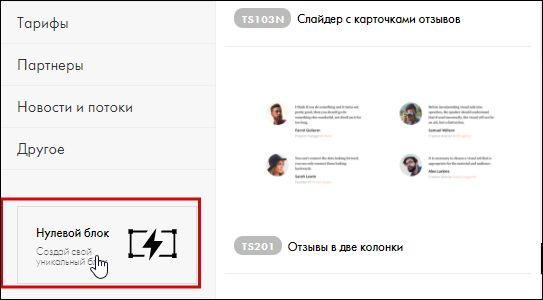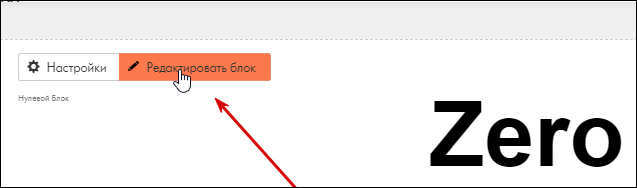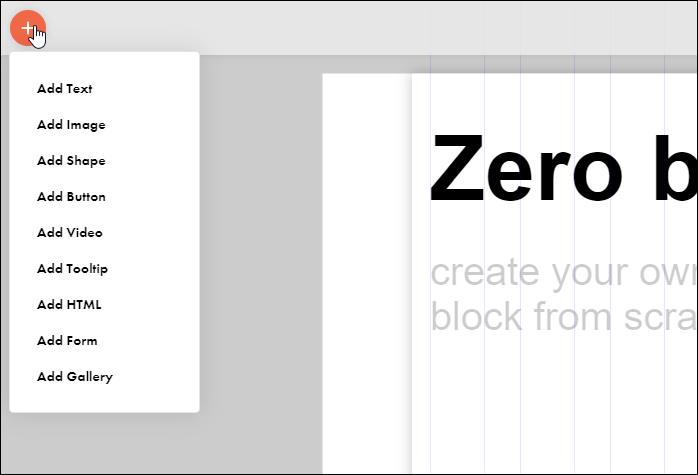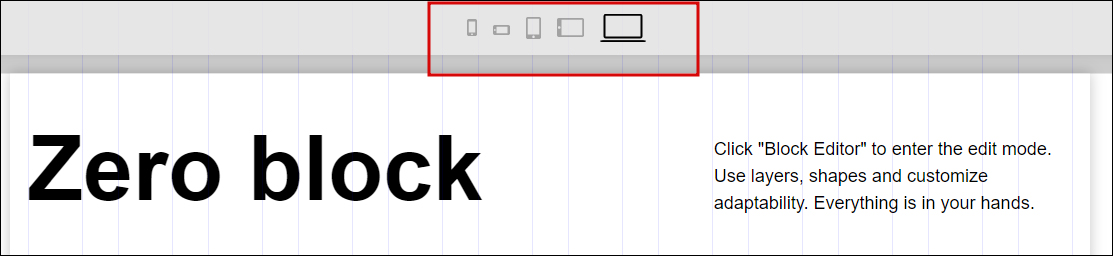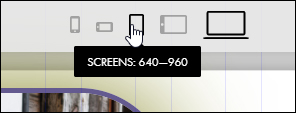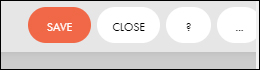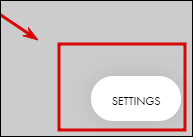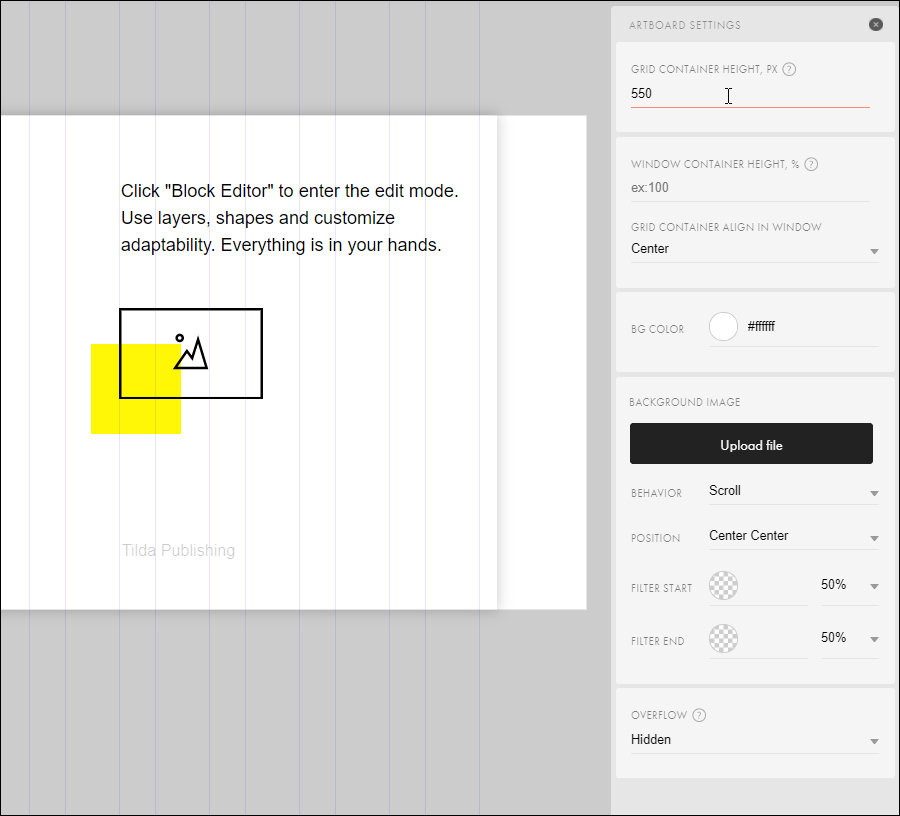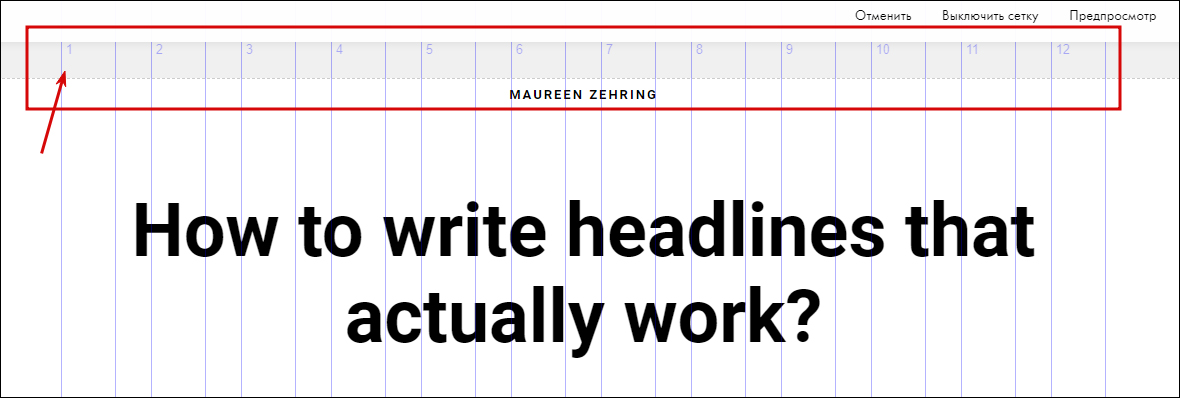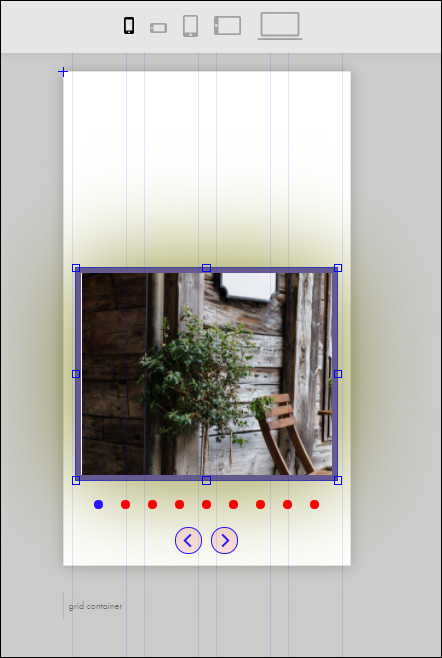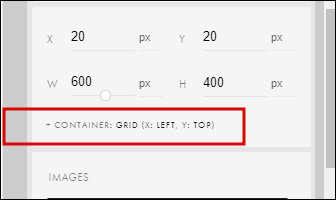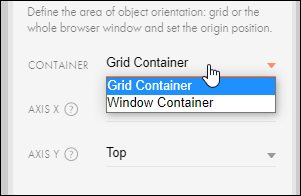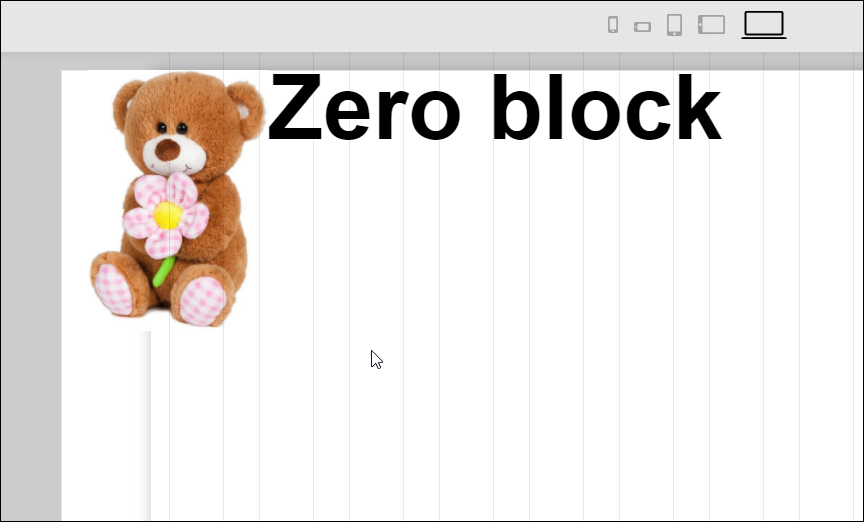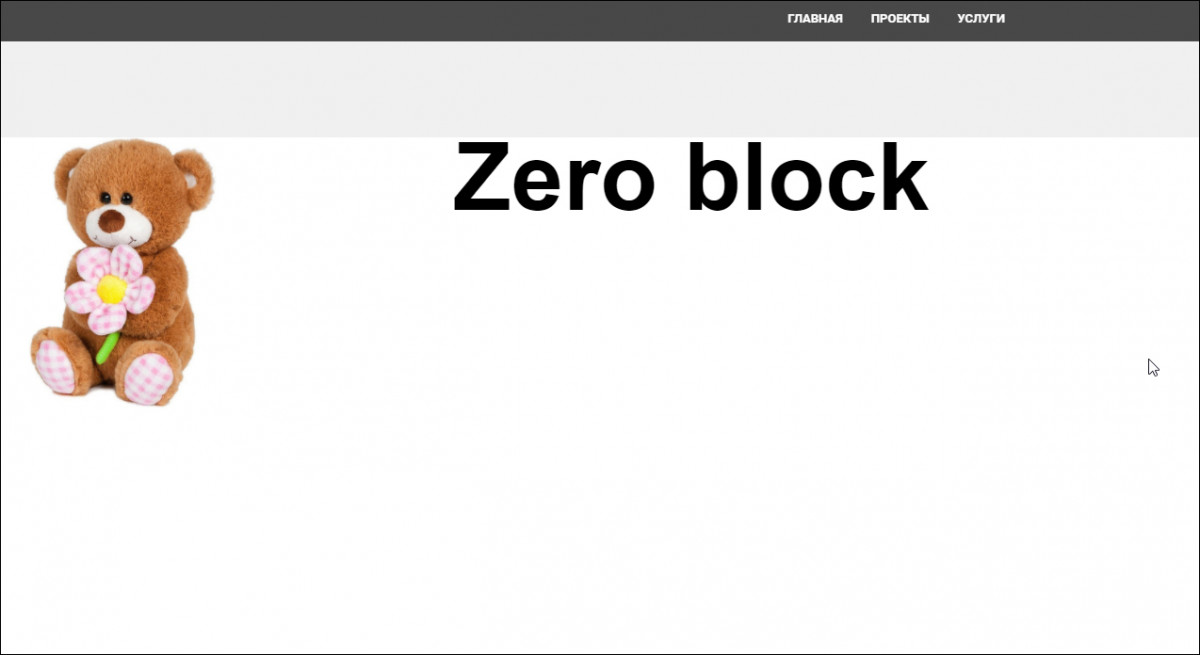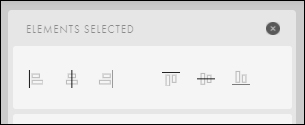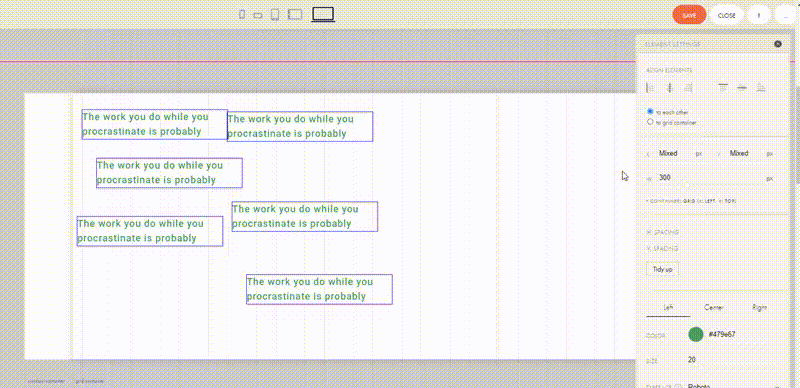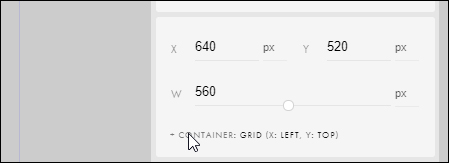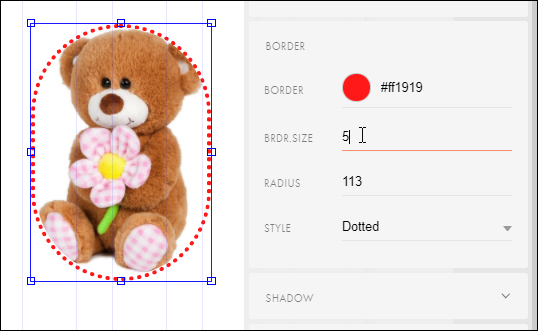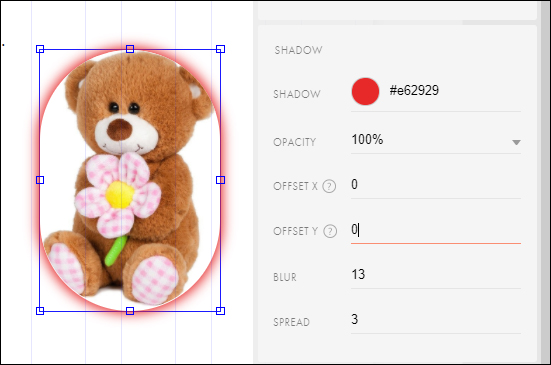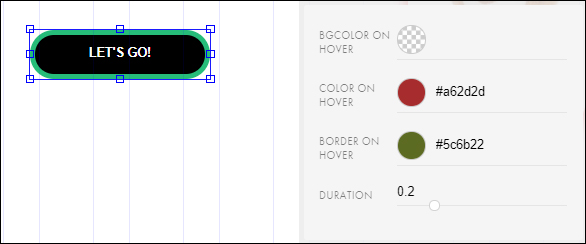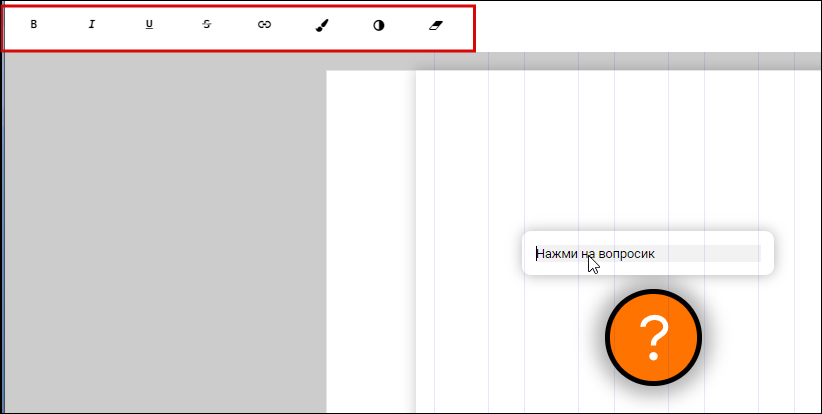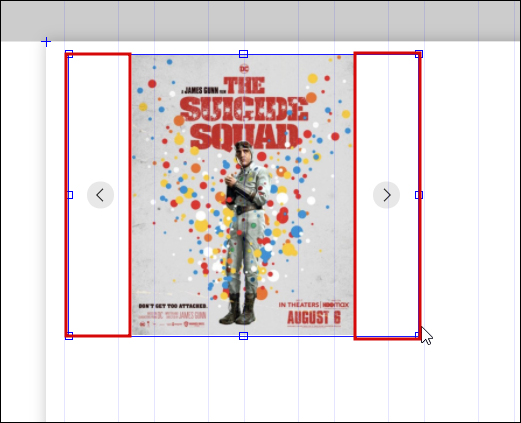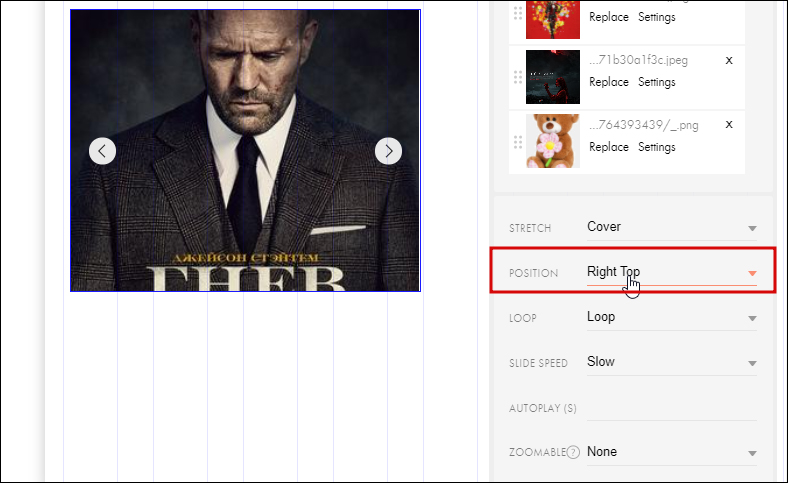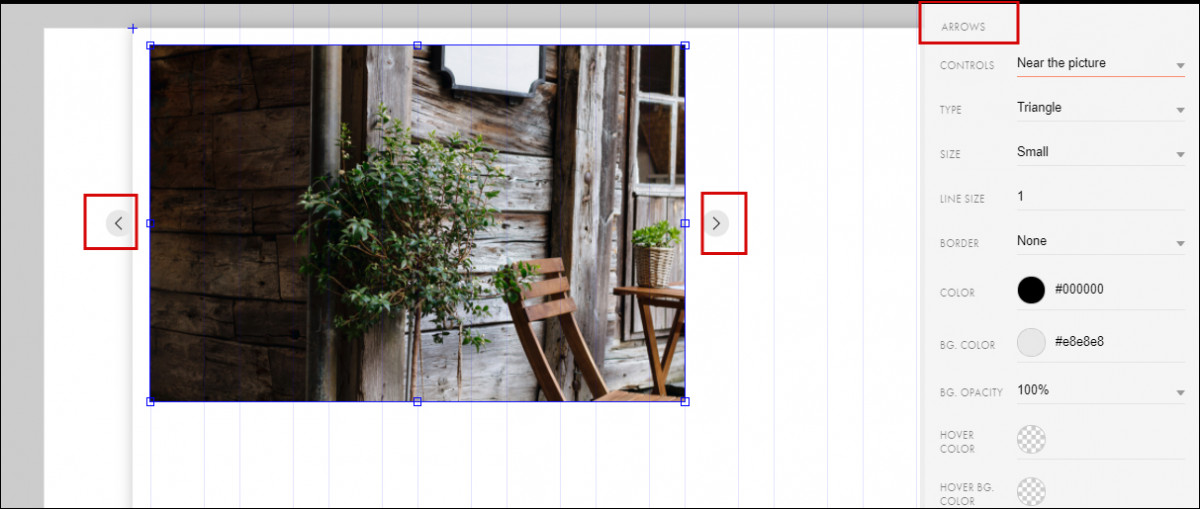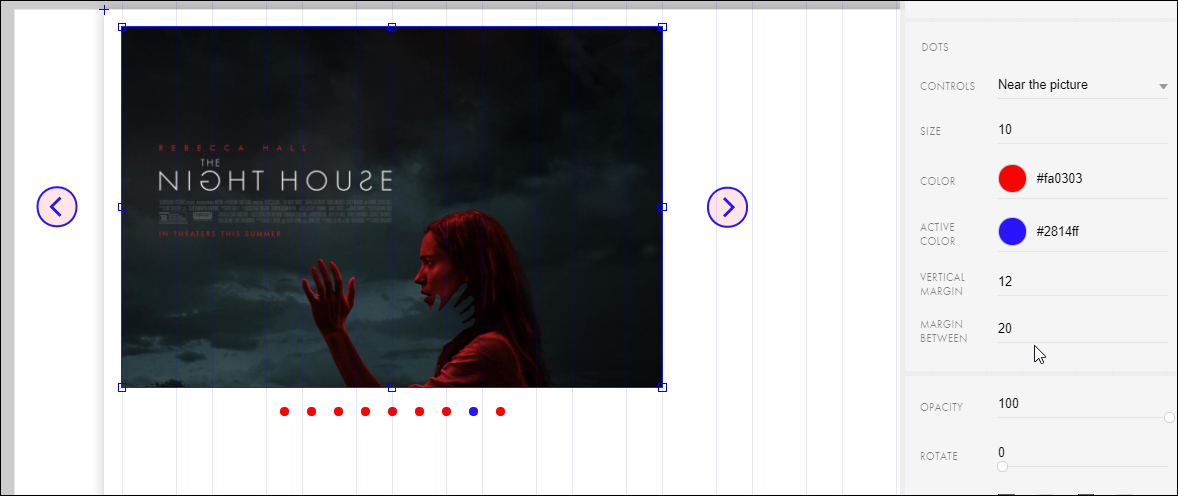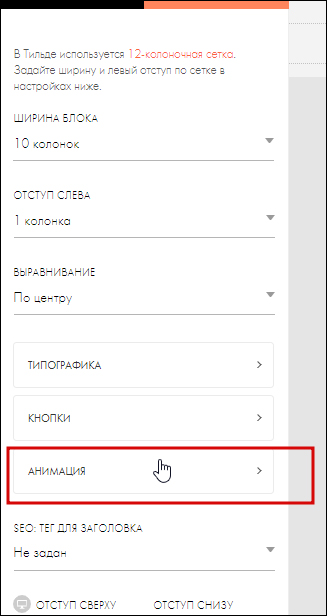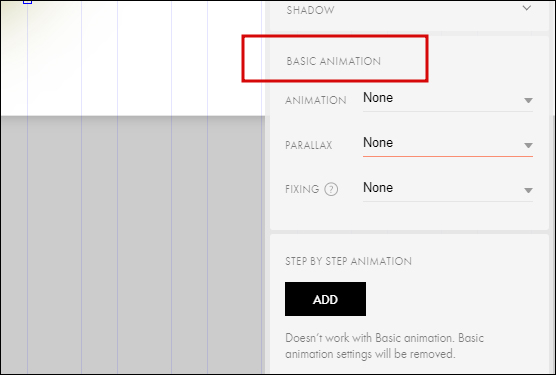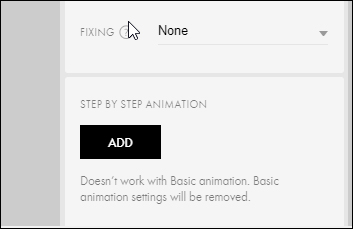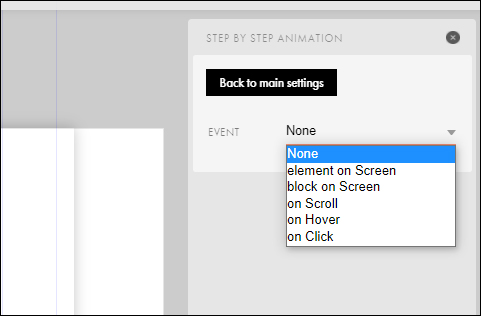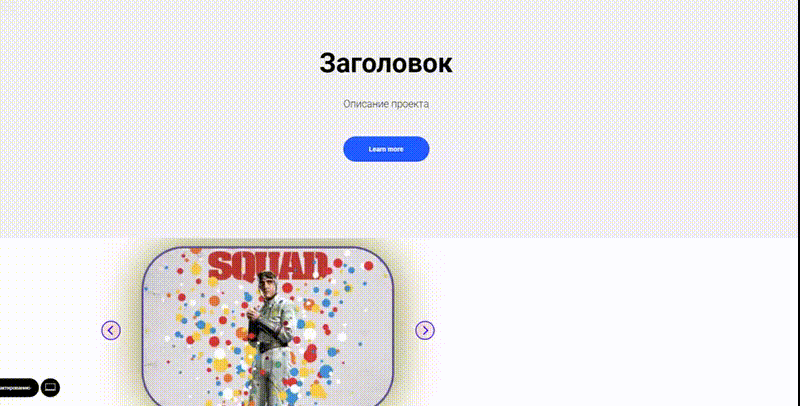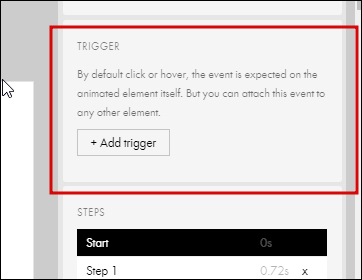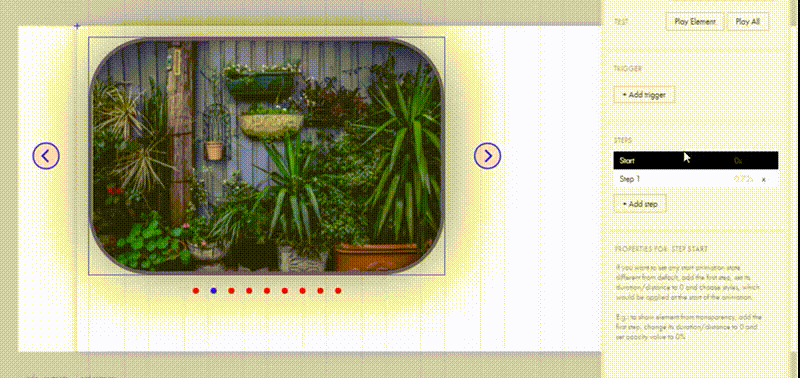Тильда что значит опубликовать
Как работать с конструктором Tilda
Tilda – это конструктор, позволяющий создавать профессиональные сайты без знания программирования. Принцип конструирования заложен в блоках – добавляя их, можно создавать различные страницы. Но конструирование с помощью готовых шаблонов – это лишь один из способов создания ресурсов на Tilda. Отличительной особенностью сервиса является функция «Zero-Block», с помощью которой можно создавать уникальные блоки, а также адаптировать их под разные устройства.
Сегодня мы рассмотрим, почему отдают предпочтение подобному конструктору и какие с его помощью можно реализовать проекты, а после этого создадим сайт-визитку с нуля.
Почему выбирают Tilda
Ответ здесь довольно прост – потому что это многофункциональное решение для тех, кто не умеет разрабатывать сайты с помощью кода. Естественно, что навыки дизайна и типографики также должны присутствовать, но получить их гораздо проще, чем изучить основы верстки и программирования.
Это была лишь часть особенностей конструктора Tilda, ознакомиться со всеми можно на официальном сайте.
Что умеет Тильда
Чтобы понять, на что способна Tilda, рекомендую посмотреть на готовые сайты, созданные с помощью данного конструктора.
Вот так может выглядеть сайт-портфолио:
Лендинг для продажи интерактивных роботов:
Лендинг для проката автомобилей:
Лендинг для продажи элитной недвижимости:
Если вы хотите научиться делать мощные и продающие сайты на Тильде, то рекомендую поизучать подобные сайты. Постепенно будет прокачиваться насмотренность – умение распознать стильное и гармоничное решение.
Посмотреть больше сайтов на Тильде можно здесь.
Тарифные планы Tilda
Владельцам аккаунтов доступно 3 тарифных плана – Free, Personal и Business.
Free
Free – бесплатный, активируется автоматически после регистрации учетной записи. Он вполне может сгодиться для создания сайта, но совсем простого. Подобный тариф разрешает пользоваться Zero-Block, однако в нем нет опции подключения собственного доменного имени, SSL-сертификата, аналитики сайта и многого другого. Тариф Free – это отличный способ разобраться в работе конструктора.
Лимиты тарифа: максимальное количество проектов – 1, количество страниц для каждого проекта – 50, объем загруженных файлов – 50 Мб.
Personal
Personal – стандартный тариф, который открывает доступ ко всем возможностям Тильды: полная коллекция блоков, подключение своего домена, коллекция бесплатных иконок и многое другое. Ознакомиться с полным набором функций можно здесь.
Лимиты тарифа: максимальное количество проектов – 1, количество страниц для каждого проекта – 500, объем загруженных файлов – 1 Гб.
Стоимость тарифа: 750 руб./месяц + домен в подарок.
Business
Business – профессиональный тариф, который предназначен для размещения нескольких сайтов. Он позволяет на одном аккаунте создать 5 и более сайтов – для каждого отведено определенное количество страниц, свой домен и так далее.
Тарифный план также имеет разновидности – это Business 10, 15, 20 и 30. Число указывает на количество сайтов. Например, в тарифе Business 15 разрешено создавать до 15 сайтов.
Еще одно отличие от предыдущих тарифов – возможность экспорта исходного кода. Благодаря этому можно создать сайт на Тильде и перенести его на свой хостинг. Подойдет для тех, кто хочет подредактировать HTML-код и разместить его на другом хостинге.
Лимиты тарифа: максимальное количество проектов – от 5 до 30, количество страниц для каждого проекта – 500, объем загруженных файлов – 1 Гб.
Стоимость тарифа: от 1250 руб./месяц + домен в подарок.
Как убрать надпись «Made on Tilda»
Стоит заметить, что при ежемесячной оплате любого тарифа остается одна неприятная особенность – надпись «Made on Tilda» в подвале сайта.
Надпись исчезает, если оплатить тариф Personal или Business на год. Также вы можете подключить тарифный план Business, а затем экспортировать весь код и удалить в нем блок HTML-кода с надписью – такой вариант подойдет только для тех, кто собирается размещать сайт на другом хостинге.
Если вам не подходит годовая оплата, можно рассмотреть другие конструкторы. Например, на Craftum нет такой особенности, но точно так же можно собирать сайты как с помощью шаблонов, так и с нуля. Есть 10-дневный тестовый период, во время которого доступны все возможности конструктора.
Создаем сайт на Tilda
Приступим к практическим навыкам – в данном разделе мы научимся создавать полноценный сайт как с помощью обычных блоков, так и с помощью Zero-Block. Для примера возьмем небольшой сайт-визитку, включающий в себя такие блоки, как «Главный экран», «Информация о компании» и «Контакты». Но перед этим зарегистрируемся на сервисе.
Готово! Мы создали сайт и активировали тариф Personal. Теперь можно переходить к редактированию будущего веб-ресурса, подключению домена и т.д. Первым делом наполним наш сайт теми блоками, что мы решили создать.
Вот так можно создать сайт и выпустить его в свет. Советую детально изучить раздел «Zero-Block», где мы самостоятельно создавали страницу «О компании». Именно в нем и проводят большую часть времени разработчики сайтов на Тильде.
Также не стоит забывать и об обычных блоках: несмотря на то, что они довольно шаблонные, некоторые из них нередко встречаются на популярных сайтах. Чаще всего это блоки с контактами либо отзывами.
Как настроить сайт на Tilda
Те функции, с помощью которых мы создали сайт, – это не все, что может Тильда. Есть еще один раздел редактирования, в котором можно поменять различные настройки веб-сайта. Чтобы его открыть, достаточно перейти в раздел «Мои сайты», выбрать «Редактировать сайт» и затем нажать «Настройки сайта».
Здесь находятся все внутренности сайта: настройка шрифтов, цвета и главной страницы, аналитика сайта, добавление собственного доменного имени, подключение SEO-сервисов и многое другое.
Тут же мы можем подключить платежные системы либо ограничить доступ к опубликованным страницам. Функционала вполне достаточно, но я не рекомендую забивать голову всем сразу: для начала будет достаточно первых 4-х разделов.
Заключение
Tilda – это отличное решение для тех, кто хочет научиться создавать красивые сайты без знания программирования. Да, будет проблематично развернуть огромный веб-ресурс с большой базой данных, но для небольших интернет-магазинов, лендингов и визиток подобный конструктор отлично подойдет.
Чем хорош сайт на Тильде? И почему не надо лезть в дорогостоящие решения
Не часто приходится замечать решения предложенные на платформе Tilda, а зря. Почему так? Что такое вообще Tilda и для кого она?
Сразу отметим, что данный материал ни в коем случае не является рекламным, а представляет из себя анализ Тильды, как решение для бизнеса.
По факту в более чем 50% случаев от всех задач бизнеса в медиа пространстве, ваш сайт не нуждается в том, чтобы он был разработан кодом. Не обязательно ставить такие условия где необходимо будет привлекать верстальщика или программиста. В таких проектах обычно нуждается средний или крупный бизнес, так как к тому времени у компании сформировалось представление и сложные многоуровневые задачи, которые решаются только таким же сложными решениями.
Tilda в свою очередь тоже не является панацеей и не возведена в абсолютное значение, можно пользоваться другими решениями похожими на Тильду.
Что чаще всего приходится слышать про Тильду?
Во-вторых, скорее всего меня могут закидать тухлыми помидорами, но серьезная компания не будет стараться «выгрызать» серьезный сайт за условные 20.000 рублей. Тут 2 пути: или компания не такая серьезная, или же у директора нет понимания, что такое сайт и для чего он нужен.
2. «Не, Тильда не подойдет, у нее слишком урезанный функционал…»
Да, вы правы, Тильда имеет большое количество ограничений, но как правило если вы обращаетесь к профессионалам то выбор данного решения будет не случайным.
Отсюда вы сразу сможете понять профессионализм человека с которым обсуждаете будущий сайт еще на этапе брифинга. И насторожиться в случае если вам не задали ни одного вопроса относящегося к вашим пожеланиям, но почему-то сразу назвали тильду.
Тогда скорее всего вы общаетесь с командой, которая работает только на этой платформе или же с непрофессионалом.
Теперь, когда мы прониклись всей серьезностью данного решения. Сформулируем реальную ситуацию и ряд задач с которыми пришлось столкнуться заказчикам.
Рассмотрим параллельно 2 ситуации, которые могут показаться разными, но по факту объединены одним и тем же.
1. Заказчик не имеет серьезного бюджета, но ему срочно необходим небольшой сайт для мероприятия, которое стартует уже в конце недели.
2. Заказчик имеет серьезный бюджет, но у него отсутствуют амбициозные задачи и в целом планы на будущий сайт. Сроки не превышают 14 дней, но для простоты понимания давайте приведем также к 7 дням.
Задача
По факту перед нами стоит задача, как сделать симпатичный MVP-проект, в срок не превышающий 7 дней.
«Да, давайте здесь не будем заострять внимание и формировать представление, что вся web-разработка такая же быстрая и не затратная. В данной ситуации разбираются частные случаи, чтобы показать, что даже казалось бы в безвыходной ситуации есть решение»
День 1. Подбор референсов и обсуждение проекта
Для экономии времени и ресурсов приступаем к аналитике, но акцентируем внимание только на самых важных моментах, а именно:
какова будет общая концепция продукта;
какие есть конкуренты и что они из себя представляют;
Что нравится целевой аудитории;
что из референсов может лучше всего подойти.
Конец дня ознаменовывается обсуждением выбранных решений с заказчиками. На каждый из этапов тратим примерно по 2 часа.
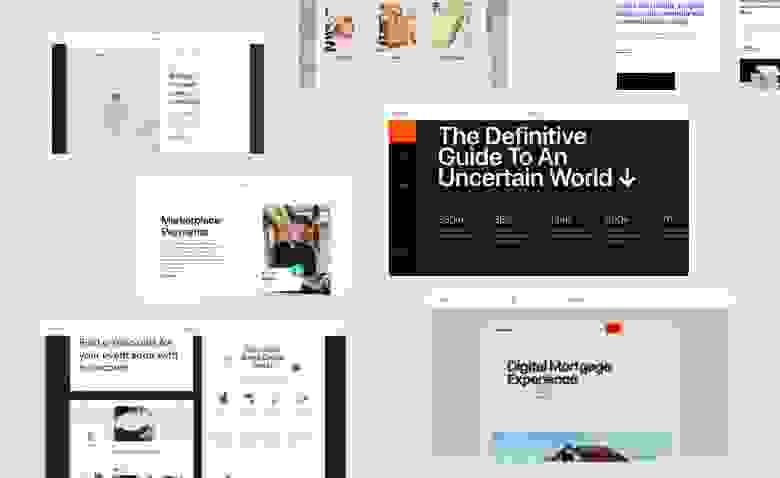
День 2. Прототипирование
День 3-4. Дизайн
На данном этапе делаем акцент, выделяя под него 2 суток. Так как он является самым основным в рамках работы на Тильде. Определяемся с 3 наиболее интересными и продуманными работами в данной нише, предварительно все это согласовав с заказчиками. Первый день занимает подбор и поиск будущих элементов сайта, а именно:
иные визуальные элементы, которые нельзя отнести к чему-то конкретному, но от этого они не становятся менее важными
Все должно быть объединено общей идей, сочетаться между собой, что также отсылает нас к проработке первичной логики по которой уже идет дальнейший отбор элементов. На чем первый день удачно заканчивается. Собрав бэкграунд элементов, вспоминаем о тех исходных работах, которые мы взяли, как ориентир. После чего объединяем удачные идеи этих сайтов с теми элементами, что мы нашли, находясь в свободном плавании на ресурсах для дизайнеров.

День 5. Верстка

День 6. Подключение домена
День 7. Видео инструкции и обучение заказчика
Для этого записываем видеоинструкции:
как добавлять контент;
Как редактировать текст и менять изображения;
Как пользоваться панелью администратора
Где они уже самостоятельно сможет все настроить, повторяя шаги из видео.
Вывод
самозанятые или у вас небольшой стартап, когда нет уверенности в бизнес-модели;
Экономия на более чем половине команды разработчиков, отсекая программиста и верстальщика. Используя при этом 2-3 пары рук квалифицированных специалистов, позволяет получить продукт за весьма скромный бюджет, досягаемый для многих, кто развивает свое дело.
Чем хорош сайт на Тильде? И почему не надо лезть в дорогостоящие решения
Не часто приходится замечать решения предложенные на платформе Tilda, а зря. Почему так? Что такое вообще Tilda и для кого она?
Публикация составлена совместно с командой Годунова.
Сразу отметим, что данный материал ни в коем случае не является рекламным, а представляет из себя анализ Тильды, как решение для бизнеса.
По факту в более чем 50% случаев от всех задач бизнеса в медиа пространстве, ваш сайт не нуждается в том, чтобы он был разработан кодом. Не обязательно ставить такие условия где необходимо будет привлекать верстальщика или программиста. В таких проектах обычно нуждается средний или крупный бизнес, так как к тому времени у компании сформировалось представление и сложные многоуровневые задачи, которые решаются только таким же сложными решениями.
Tilda в свою очередь тоже не является панацеей и не возведена в абсолютное значение, можно пользоваться другими решениями похожими на Тильду.
Во-вторых, скорее всего меня могут закидать тухлыми помидорами, но серьезная компания не будет стараться «выгрызать» серьезный сайт за условные 20.000 рублей. Тут 2 пути: или компания не такая серьезная, или же у директора нет понимания, что такое сайт и для чего он нужен.
2. «Не, Тильда не подойдет, у нее слишком урезанный функционал. »
Отсюда вы сразу сможете понять профессионализм человека с которым обсуждаете будущий сайт еще на этапе брифинга. И насторожиться в случае если вам не задали ни одного вопроса относящегося к вашим пожеланиям, но почему-то сразу назвали тильду.
Тогда скорее всего вы общаетесь с командой, которая работает только на этой платформе или же с непрофессионалом.
Теперь, когда мы прониклись всей серьезностью данного решения. Сформулируем реальную ситуацию и ряд задач с которыми пришлось столкнуться заказчикам.
Рассмотрим параллельно 2 ситуации, которые могут показаться разными, но по факту объединены одним и тем же.
1. Заказчик не имеет серьезного бюджет, но ему срочно необходим небольшой сайт для мероприятия, которое стартует уже в конце недели.
2. Заказчик имеет серьезный бюджет, но у него отсутствуют амбициозные задачи и в целом планы на будущий сайт. Сроки не превышают 14 дней, но для простоты понимания давайте приведем также к 7 дням.
Задача
По факту перед нами стоит задача, как сделать симпатичный MVP-проект, в срок не превышающий 7 дней.
«Да, давайте здесь не будем заострять внимание и формировать представление, что вся web-разработка такая же быстрая и не затратная. В данной ситуации разбираются частные случаи, чтобы показать, что даже казалось бы в безвыходной ситуации есть решение»
День 1. Подбор референсов и обсуждение проекта
Для экономии времени и ресурсов приступаем к аналитике, но акцентируем внимание только на самых важных моментах, а именно:
Конец дня ознаменовывается обсуждением выбранных решений с заказчиками. На каждый из этапом тратим примерно по 2 часа.
День 3-4. Дизайн
На данном этапе делаем акцент, выделяя под него 2 суток. Так как он является самым основным в рамках работы на Тильде. Определяемся с 3 наиболее интересными и продуманными работами в данной нише, предварительно все это согласовав с заказчиками. Первый день занимает подбор и поиск будущих элементов сайта, а именно:
Все должно быть объединено общей идей, сочетаться между собой, что также отсылает нас к проработке первичной логики по которой уже идет дальнейший отбор элементов. На чем первый день удачно заканчивается. Собрав бэкграунд элементов, вспоминаем о тех исходных работах, которые мы взяли, как ориентир. После чего объединяем удачные идеи этих сайтов с теми элементами, что мы нашли, находясь в свободном плавании на ресурсах для дизайнеров.
Как сделать сайт с помощью конструктора Tilda: пошаговое руководство
Tilda — удобный конструктор сайтов, с помощью которого человек без опыта веб-разработки может создать функциональный ресурс. Пошаговое руководство поможет быстро разобраться с возможностями и особенностями платформы.
Почему стоит выбрать Tilda
При упоминании Tilda в голову приходят эпитеты «модный» и даже «хайповый». Конструктор активно используют представители так называемого креативного класса: фрилансеры разных специальностей, представители веб-студий.
«Тильда» стала модной не просто так. Достоинства конструктора выделяют его среди аналогичных решений и даже позволяют конкурировать с полноценными CMS.
Как все конструкторы, Tilda позволяет сделать сайт без специальных знаний. Интерфейс платформы интуитивно понятный. На каждом этапе работы система подсказывает пользователю следующие шаги. Готовые шаблоны и модули позволяют быстро создать красивый и функциональный ресурс.
Tilda выделяется на фоне других конструкторов ориентацией на визуальную привлекательность и легкость восприятия контента. Это не пустые рекламные слоганы: платформа отличается безупречной типографикой и удачной интеграцией визуального и текстового контента. Это позволяет разработчикам позиционировать «Тильду» в качестве инструмента для создания лонгридов.
Пользователям Tilda доступны модули и шаблоны, с помощью которых можно быстро создавать конверсионные лендинги. Конструктор подходит для запуска интернет-магазина. На «Тильде» можно сделать корпоративный сайт, виртуальную визитку с портфолио, контент-проект.
Примеры созданных с помощью конструктора ресурсов можно найти в разделе MadeOnTilda на официальном сайте проекта. Обратите внимание на пример интеграции «Тильды» и WordPress. «Лайфхакер» использует конструктор для создания лонгридов, а основной сайт проекта работает на WP.
У Tilda есть недостатки, которые будут рассмотрены ниже. Но главный из них нужно обсудить сразу.
Стоимость Tilda
Пользователям доступны три тарифных плана: Free, Personal и Business.
Возможностей бесплатного тарифа хватит для создания сайта-визитки. Пользователь получает 50 Мб дискового пространства, возможность создать один сайт и до 50 страниц. План Free предполагает доступ только к части модулей. Поэтому функциональность сайтов на бесплатном тарифе ограничена.
Теоретически доменное имя влияет на пользовательский опыт. Человеку проще запомнить URL pupkin.ru или roga-kopyta.com, чем pupkin.tilda.ws или roga-kopyta.livejourlnal.com. Но все-таки подавляющее большинство посетителей приходит на сайт из поиска и по ссылкам, а не вводит адрес ресурса в строку браузера.
Доступ к конструктору сайтов стоит 6000 рублей в год. Это неоправданно дорого. Полноценный сайт на любой CMS, например, WordPress, Joomla!, Drupal, OpenCart, обойдется гораздо дешевле.
Тариф Business включает все возможности Personal. Дополнительно пользователь может создавать до пяти сайтов. Главное отличие — возможность экспортировать код и установить Tilda на свой сервер.
За подключение по тарифу Business нужно платить 1000 рублей в месяц или 12 000 рублей в год. Обратите внимание, услуги хостинг-провайдера нужно оплачивать отдельно.
Выбор тарифа зависит от формата сайта и потребностей владельца. Принять решение поможет таблица.
Как сделать сайт на Tilda: пошаговое руководство
Tilda – конструктор сайтов из блоков, который стал одним из популярнейших инструментов для создания сайтов на территории России. Для работы с ним не нужны навыки программирования. Как сделать сайт с помощью Tilda, какой есть функционал и для каких целей подойдет этот конструктор – в нашем подробном руководстве.
Содержание
Конструктор Tilda: для чего и кому подойдет
Tilda – относительно новая функциональная платформа, которая подойдет для создания сайта-визитки компании или личного бренда, сайта-каталога и даже интернет-магазина.
Платформа позволяет создать удобный и красивый сайт самостоятельно. С помощью простого интерфейса вы можете управлять сайтом без привлечения технических специалистов.
В Тильду заложен набор всевозможных функции для разных целей. Платформа может собирать электронные адреса для рассылок, а для каталогов и интернет-магазинов есть модули товаров и корзины.
Основной упор создатели платформы сделали на визуальную привлекательность. В конструкторе Tilda есть более 600 готовых модулей. Если необходимый модуль не нашли среди готовых, создайте собственный блок через функционал Zero Block (Зеро блок). Обо всем этом поговорим подробно ниже.
Tilda: сколько стоит
У конструктора есть три тарифа: Free, Personal и Business.
Бесплатный тариф. Доступен всем пользователям сразу после регистрации. Имеет ряд ограничений, главное из которых – нельзя подключить свой домен. Тариф позволят создать 1 сайт объемом до 50 страниц, есть 50 МБ дискового пространства. Для сборки доступна только часть модулей. Тариф подойдет для создания сайта-визитки или лендинга.
Это уже полноценный тариф. Стоимость тарифа – 750 ₽/мес. или 6 000 ₽ при оплате за год. Есть возможность не только подключить собственный домен сайта на Тильде, но и получить его в подарок. Ограничение по объему страниц – до 500, предоставляется 1ГБ дискового пространства. Доступны все модули для сборки. Подойдет для корпоративных сайтов, сайтов услуг и небольших интернет-магазинов.
Включает все возможности тарифа Personal. Стоимость тарифа – 1 250 ₽/мес. или 12 000 ₽ при оплате за год. Позволяет в одном аккаунте создать 5 сайтов конструкторов. При оплате за год появится возможность экспортировать код сайта на свой сервер.
Тарифы актуальны на весну 2021 года. Свежую информацию смотрите на официальном сайте Tilda.
Подготовка к созданию сайта: идея, структура, прототип, сбор материалов
Первое, с чего нужно начать делать сайт, это визуализировать свою идею. Вам обязательно нужно подготовить первичные наброски и структуру, разобраться как будет позиционироваться сайт и какие решать задачи. Это очень важный этап, и часто он вызывает сложности, особенно, если вы самостоятельно делаете ваш первый сайт. С чего начать?
Сформулируйте для себя основную идею сайта. Что это будет за сайт: визитка, посадочная страница, корпоративный портал или интернет-магазин? Для чего он нужен вам? Для чего он нужен пользователям? Что пользователи должны получить и сделать на этом сайте? Зафиксируйте ответы на эти вопросы: они помогут в разработке структуры сайта.
Структура сайта
Структура – это скелет вашего будущего сайта. Исходя из целей сайта определите, какие блоки будут в вашем проекте.
Откройте Excel, Блокнот или просто возьмите лист бумаги и ручку и составьте структуру в виде списка. Подумайте, сколько информации вы планируете добавить в каждый пункт. Если получается немного — делайте сайт из одной страницы и размещайте всю информацию на ней. В противном случае вам нужен многостраничный.
Посмотрите в ваш список еще раз. Добавьте к пунктам подпункты, объединяйте близкие по темам блоки или, наоборот, разделяйте, если один пункт получается слишком объемным.
Так в конечном итоге у вас должен получиться документ со структурным «деревом», которого вы будете придерживаться в процессе создания сайта.
Удобно разрабатывать «дерево» сайта в сервисе XMind
Прототип сайта
Прототип сайта – это набросок будущих страниц сайта, который показывает расположение и содержание элементов на страницах. Это план вашего сайта. Структура помогает выстроить логику всего сайта, а прототип – логику отдельной страницы. Он нужен для того, чтобы на этапе подготовки понять, как подавать информацию пользователям и какие понадобятся материалы для наполнения страниц.
Прототип сайта можно сделать от руки на бумаге или в любом графическом редакторе. Современные веб-дизайнеры предпочитают готовить прототипы в Figma.
Прототип помогает сэкономить время на создание сайта. Это как дизайн-проект ремонта квартиры: без него можно, но процесс будет долгим и с большим количеством переделок.
Подготовка материалов
Далее переходите к подготовке материалов. Следуя прототипу, составьте список всего, что вам нужно:
Лучше все материалы структурировать и подготовить заранее. Это позволит вам быстро собрать свой сайт, не теряя времени на обработку и поиск информации. Файлы можно загрузить в облако и сформировать по папкам, чтобы не запутаться.
Теперь можно приступить к сборке.
Регистрация в Tilda
Готово! После регистрации вы попадаете на главный экран платформы.
Совет: После регистрации перейдите в раздел «Тарифы и оплата» и активируйте пробный двухнедельный период тарифа Personal, чтобы попробовать все функции Tilda.
Настройка сайта на Тильде
Здесь нужно настроить базовые функции сайта.
Главное
Назовите и дайте описание вашему проекту.
Шрифты и цвета
Здесь вы можете задать по умолчанию необходимые цвета и шрифты согласно вашему прототипу или брендбуку.
Настройки шрифта и цвета
Аналитика
Здесь подключаются сервисы для сбора и обработки данных о посещаемости. Чтобы подключить их, следуйте подсказкам платформы.
На конструктор можно интегрировать счетчики Яндекс.Метрика, Google Analytic, Google Tag Manager, Facebook Pixel, VK Pixel, Mail.ru.
Еще в этом разделе в будущем можно будет смотреть статистику сайта по встроенным в Тильду системам аналитики.
В разделе «SEO» настройте главное зеркало сайта, протокол безопасности, Яндекс.Вебмастер и Google Search Console.
Загрузите фавикон — значок, который будет отображаться на вкладке браузера рядом с названием страницы. Обратите внимание, что фавикон загружается на сайт в формате ico.
Важно: Если вы планируете подключить свой домен сайта на Тильда, то настройте его в разделе «Домен». Или в настройках счетчиков не забудьте указать актуальный домен перед публикацией сайта.
Также для подключения домена у регистратора нужно прописать dns-записи. Запись типа A, которая бы указывала на IP адрес: 185.129.100.112 и запись типа А для поддомена WWW, которая будет указывать на IP адрес: 185.129.100.112.
В этом же разделе вы можете закрыть сайт от индексации поисковыми системами, пока будете наполнять и создавать страницы. Просто поставьте галочку.
Формы
В разделе «Формы» подключите уведомления о заполненных формах на сайте.
Настройка сбора заявок с сайта Tilda
После настройки базовых функций сохраните изменения и переходите к сборке сайта.
Создание и наполнение страниц
Для примера выберем блок AB102 «О проекте».
В настройках блоков есть две составляющие: настройки и контент.
В «Настройках» вы указываете формат отображения блоков и анимации.
Здесь можно задать ширину блока, размер отступов, выравнивание, отображение текстов, кнопок, настроить базовую анимацию и задать цвет фона.
В каждом блоке есть свои настройки. Например, для карточек товара появляются настройки pop-up – всплывающего окна.
В разделе «Контент» — редактируете содержание блока.
Содержание можно редактировать и не открывая меню «Контент». При клике по тексту или изображению вы сразу можете редактировать содержимое.
Для удаления, перемещения, копирования воспользуйтесь меню блока, который находится справа вверху.
Создайте по аналогии необходимые вам блоки.
Если сомневаетесь в каком либо решении, нажмите «предпросмотр» страницы.
В режиме предпросмотра вы сможете увидеть, как сайт будет отображаться на разных устройствах. Для этого наведите на значок монитора слева внизу экрана.
В верхней панели есть меню «Настройки» – это настройки самой страницы. Задайте вашей странице заголовок и описание, адрес.
В разделе «Бейджик» загрузите свое изображение для превью страницы.
В разделе «Facebook» и «SEO» настройте отображение превью для социальных сетей.
В разделе «Действия» вы можете перенести или удалить страницу, а если над проектом работают несколько специалистов, то здесь страницу можно передать. Также есть функции дублирования. Она понадобится, если будете создавать несколько идентичных страниц.
По вкладке «Дополнительно» можно посмотреть статистику страницы, снять ее с публикации, вставить html-код, назначить страницу шаблоном, задать на нее пароль и другие настройки, которые будут касаться только этой страницы.
После того как все модули будут собраны, не забудьте опубликовать изменения.
Как сделать меню сайта на Tilda: шапка и подвал
При создании многостраничного сайта обязательно нужно сделать шапку и подвал. Эти блоки будут дублироваться на всех страницах.
Если необходимо поставить ссылку на блок страницы, в настройках блока скопируйте id блока.
Свой дизайн: Zero Block
В конструкторе Тильда модули разделены на функциональные блоки, которые имеют свои настройки. Для решения нестандартных задач у Тильды есть модуль Zero Block (Зеро блок). Через Zero Block вы можете создавать свои блоки или редактировать уже готовые.
Для перехода в модуль выберите в списке «Zero Block».
Для перехода в режим правки нажмите «Редактировать блок».
У вас откроется окно для редактирования. Изучим интерфейс.
По центру располагается рабочая область, где будет новый блок.
Слева вверху – кнопка добавления элементов. В свой блок вы можете добавить текст, изображение, фигуру (квадрат, окружность, линию), кнопку, видео, подсказку, HTML код, форму и галерею.
По центру вверху располагается переключатель между самыми распространенными форматами устройств.
При наведении на них отобразится диапазон размера экрана.
При переключении вы сможете подстроить расположение элементов и адаптировать свой блок под разные устройства.
Справа вверху располагаются кнопки отмены, сохранения, помощи и панели быстрых клавиш.
Основная панель, которая отвечает за настройки и отображение новых элементов, располагается справа внизу.
Когда на рабочей области не выбраны элементы, то настройки применяются для контейнера блока. Контейнер – это область содержания контента на странице.
Вы можете сделать Zero Block на Тильда с определённой высотой контейнера, задать центровку, начало осей координат, цвет фона.
Рабочую область составляют два контейнера:
Отображение колонок сетки для ПК
Отображение колонок сетки для телефонов
При работе с привязкой к контейнерам нужно быть внимательными, так как если один элемент будет привязан к сетке, а второй к экрану, то на разных устройствах элементы могут накладываться друг на друга.
Для того, чтобы понять, к какому контейнеру привязан элемент, выберете его на рабочей области и нажмите на плюс возле настроек контейнеров.
В раскрывшемся меню будет отображаться контейнер, к которому привязан выбранный элемент.
Для примера работы с контейнерами создадим два элемента на рабочей области.
Первый – изображение мишки. Он привязан к Window Container.
Второй – текст, он привязан к сетке.
В настройках блока элементы находятся максимально рядом друг с другом.
Два элемента в настройках блока
Два элемента в настройках блока на большом экране
При этом на большом экране расположение элементов поменяется.
Мишка всегда будет располагаться на расстоянии 30px от левой стороны экрана, а надпись – на 130px от левой стороны начала сетки. Для устройств меньшего разрешения элементы нужно будет адаптировать самостоятельно.
Перейдем к интерфейсу настроек.
Первое, что мы видим, это выравнивание. Эта функция позволяет выравнивать объекты по левому или правому краю, по центру, по верху и т.д.
Ниже пример, как это упрощает жизнь, если есть несколько одинаковых блоков, и их нужно выставить ровно.
Расположение и привязка к контейнерам позволяют закрепить элементы относительно контейнеров.
Ниже идут настройки для основных элементов. Рассмотрим подробнее каждый элемент создания Zero Block.
Текст
После привязки к контейнерам настраивается текст непосредственно в области: центровка, цвет, размер, шрифт, жирность, межстрочный и межбуквенный интервал.
В настройках ниже располагается прозрачность, угол вращения элемента, положение в слоях и кнопки действий: копировать, удалить, зафиксировать.
После идет блок, отвечающий за настройку ссылок. Ссылку можно поставить на любой элемент, настроить, как она будет открываться. Для открытия в новом окне выберите «New window». Чтобы ссылка открылась в текущем окне, выберете «Same window». Есть возможность закрыть ссылку от поисковых роботов.
С помощью настройки DIV можно задать тексту формат заголовков для SEO.
А с помощью свойства «Pointer events» можно настроить взаимодействие с мышью.
Изображение
Изображение можно загрузить, как с компьютера, так и по ссылке. Свойства такие же, как и при добавлении текста.
Появляется свойство «Border» – настройка обводки изображения, цвет, и формат.
«Shadow» – настройка тени. Тоже есть в разных блоках. Позволяет сделать тень, задать ей цвет, насыщенность, прозрачность.
Специально для изображений появляются свойства «Alt » – название изображения для SEO.
Свойство «Zoomable» позволяет увеличить изображение по клику.
«Lazyload» – блокирует загрузку изображений, которые находятся за областью просмотра. Это нужно для для оптимизации скорости сайта.
Формы имеют настройки, аналогичные изображениям.
Кнопка
Имеет схожие с изображением настройки. Можно задать переход на другую страницу или с помощью нее активировать анимацию. При этом появляется блок с настройками смены и скорости цветов при наведении.
Видео
Есть функция загрузки видео с YouTube или Vimeo. Для видео есть блок со специальными свойствами:
Также можно задать время начала и конца видеоролика.
Tooltip. Подсказка
Tooltip – это подсказка. Иконку можно выбрать из существующих или загрузить свою. Текст подсказки редактируется. Форматировать текст можно в панеле, которая открывается сверху.
Вызвать подсказку можно либо по наведению, либо по клику.
HTML-код
Вставка HTML-кода позволяет добавить дополнительные сервисы и проводить интеграции. Пригодится, если не хватает стандартных функций Тильды.
CRM форма
Ее можно сделать как горизонтальной так и вертикальной. Настройте поля, подсказки, шрифт, размеры, обводку полей и радиус скругления, добавьте дополнительные поля. Из особенностей: анимация кнопки настраивается только через пошаговую анимацию.
Галерея
Свойств у этого элемента много, и они уникальны в сравнении с предыдущими элементами.
Первый блок свойств отвечает за прокрутку изображений.
«Stretch» – отвечает за подстройку изображения в окне. При значении «Contain» картинка подстраивается с учетом соотношения сторон, но если размер не соответствует окну, то будут отображаться пустые места. Значение «Cover» – заполняет полностью размер галереи, но может обрезать часть изображения.
Чтобы выбрать центровку для изображений используйте «Position».
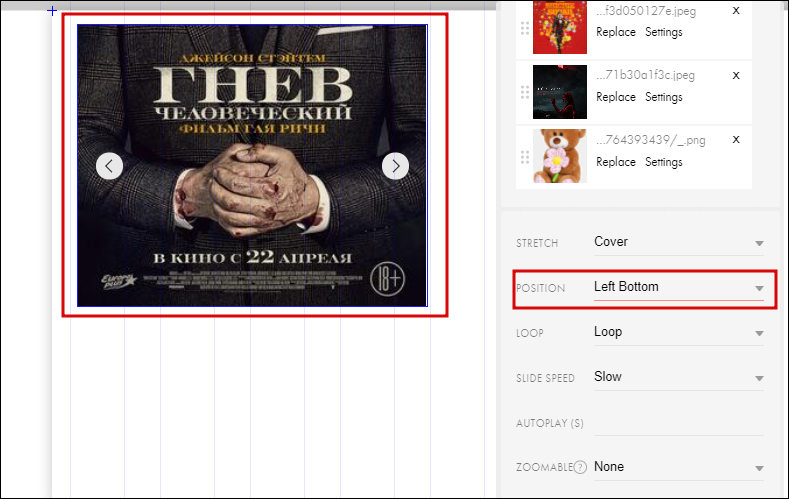
Свойство «Loop» позволяет прокручивать изображения непрерывно, с отключенной функцией прокрутка будет останавливаться на последнем изображении.
Свойство «Slide Speed» – позволяет настроить скорость смены картинок. Есть только два значения: быстро и медленно.
Запуск смены изображений можно настроить с помощью свойства «Autoplay». Поставьте значение в секундах.
Следующий блок отвечает за оформление стрелок.
В этом блоке можно настроить их положение относительно основного окна, поменять значок стрелок, их размер, ширину, настроить обводку, цвет, прозрачность, смену цвета и прозрачности при наведении а также удаленность от изображений.
Свойство «Dots» отвечает за отображение точек под галереей. Меняются параметры отображения, цвета, удаленности.
Также здесь есть стандартные настройки обводки, контура и теней.
Настройка анимации в Тильда
Каждому элементу можно присвоить анимацию. В конструкторе сайтов Tilda есть два вида: «Базовая анимация» и «Step by step animation».
«Базовая» – это стандартный вид анимации, ее можно настроить абсолютно для всех блоков.
В стандартных модулях ей выделен отдельный раздел.
В настройках Zero Block она практически в самом низу.
Анимацию элементов можно настроить следующим образом:
За длительность появления отвечает функция «Duration», а с помощью «Delay» можно задать задержку в появлении анимации.
Для элементов, которые появляются из какой либо стороны появится свойство «Distance», оно отвечает за расстояние с которого появится объект, а для свойства «Zoom in» есть специальный параметр «Scale» – он отвечает за начальный размер.
Перейдем к «Step by step animation» – это пошаговая анимация. Она находится в самом низу настроек и доступна только при редактировании через Zero Block.
Активировать анимацию можно с помощью 5 событий:
При выборе события, в окне появляются дополнительные настройки.
Свойство «Start Trigger» – отвечает за то, к чему будет привязана анимация.
«Trigger Offset» – смещение начала анимации относительно выбранного триггера.
С помощью свойства «Loop» можно воспроизводить анимацию по кругу. Под ним располагаются кнопки проигрывания элементов, можно воспроизвести анимацию одного элемента или сразу всех.
«Steps» – это непосредственно шаги вашей будущей анимации. Начинаются они всегда со старта. Этот шаг начальный и всегда отображается по умолчанию. Для добавление шага нажмите «Add Step».
Для шагов анимации есть настройки свойств:
Эти параметра идентичны для всех событий анимации, кроме события «On Scroll». При выборе этого события параметр «Distance» будет отвечать, за сколько пикселей воспроизводится анимация при скролле. Чем больше значение, тем медленнее анимация. Появляется параметр «Fix» – позволяет зафиксировать объект, чтобы анимация «следовала за скроллом».
Объект с фиксацией (следует за скроллом)
Объект без фиксации
Для параметров «On Hover» и «On Click» есть специальное значение «Trigger».
С помощью него вы выбираете элемент, при взаимодействии с которым будет появляться анимация.
Чтобы добавить триггер, нажмите на «Add trigger» и кликните по нужному элементу.
Что еще можно сделать в Tilda: интеграции
Кроме красивого дизайна конструктор поддерживает интеграции с популярными сервисами.
Например, если у вас уже есть сайт, то по API его можно интегрировать с Тильдой, и у вас появится возможность заменять страницы сайта на страницы из конструктора.
Список сервисов для интеграций
Медиа: YouTube, Vimeo, SoundCloud, Coub
Карты: Google, Яндекс
Сервисы доставки: CДЭК, Boxberry, Почта России, Новая почта
Email-рассылки: MailChimp, UniSender, SendGrid, GetResponse, NotiSend
Работа в облаке: Dropbox, Google Drive, Яндекс.Диск, SlideShare
Работа с клиентами: Битрикс24, Yclients, Мегаплан, AmoCRM
Обратная связь, коллтрекинг и сквозная аналитика: Jivosite, Callbackhunter, Chatra.io, Roistat, Callibri, Phonetruck, Envybox, Yagla, Allostat, Replain, Pozvonim, Leadmaster
Прием платежей: Cloudpayments, Robokassa, PayPal, Яндекс. Деньги и Яндекс. Касса, LiqPay, Stripe, PayAnyWay, Эквайринг Альфа-банка, Сбербанка и Тинькофф банка
Аналитика Google Analytics и Google Tag Manager, Яндекс.Метрика
Интеграции с сайтом: 1С-Битрикс, WordPress, Любой сайт через API
Это далеко не полный перечень сервисов для интеграций. Каждый месяц Tilda пополняет этот список. Полный актуальный список вы можете изучить на сайте платформы.
Если в списке доступных сервисов для интеграции вы не нашли нужного, то можно настроить интеграцию через скрипт.
Заключение
Подведем итог. Если вам нужен красивый, современный и удобный небольшой сайт, то Tilda – отличный инструмент для этих целей. Наша инструкция поможет сделать сайт самостоятельно с помощью конструктора. А если вы хотите поручить создание сайта на Тильде специалистам, расскажите нам о вашей задаче, поможем 🙂
Хотите изучить больше полезных гайдов и свежих новостей из мира digital? Подписывайтесь на наш блог и Telegram, мы регулярно публикуем новые материалы.